Загрузка приложений и игр для iPhone и iPad
Поиск интересных и полезных приложений для iPhone, iPad или iPod touch.
- Загрузка приложений для iPhone, iPad и iPod touch
- Поиск приобретенных приложений
- Не удается найти App Store
- Если при загрузке приложений возникла проблема
- Получение помощи, если приложение не работает
Загрузка приложений
- На iPhone, iPad или iPod touch откройте App Store.
- Выберите или найдите приложение для загрузки. Если вас заинтересовала игра, в описании которой будет указано Arcade, для ее использования необходимо оформить подписку на Apple Arcade.
- Выберите или нажмите кнопку «Получить» или кнопку с ценой. Если отображается кнопка «Открыть» вместо цены или «Получить», значит это приложение уже приобретено и загружено.
Если в App Store на странице приложения отображается кнопка «Получить» вместо цены, значит приложение бесплатное. Плата за загрузку бесплатного приложения не взимается. Некоторые бесплатные приложения предлагают встроенные покупки и подписки, которые можно приобрести. Встроенные подписки и покупки предоставляют доступ к дополнительным функциям, контенту и многому другому. Узнайте больше о покупке дополнительных функций и подписок в приложениях.
Поиск приобретенных приложений
Свои приложения можно найти в библиотеке приложений.
Если вы купили приложение iMessage, это приложение можно найти в сообщениях.
Также можно просмотреть список приобретенных приложений и загрузить их повторно. При повторной загрузке приложения оплата не требуется.
Не удается найти App Store
Если на вашем устройстве отсутствует приложение App Store, возможно, включен родительский контроль. Измените настройки покупок в iTunes Store и App Store и выберите для параметра «Установка приложений» значение «Разрешить». Приложение App Store должно снова появиться на устройстве.
Если найти App Store по-прежнему не получается, воспользуйтесь поиском.
Если при загрузке приложений возникла проблема
Чтобы покупать приложения в App Store, нужен идентификатор Apple ID и заданный способ оплаты. Даже если загружаются только бесплатные приложения, все равно может потребоваться указать способ оплаты.
- Если загрузить приложения не удается из-за отклонения способа оплаты, обновите или измените его.
- Не удается войти в App Store? Узнайте, что делать, если вы забыли идентификатор Apple ID или пароль учетной записи Apple ID. Или, если у вас нет идентификатора Apple ID, узнайте о том, как его создать.
- Если при загрузке приложения размером более 200 МБ по сотовой сети передачи данных возникли проблемы, откройте приложение «Настройки». Нажмите App Store, выберите «Загрузка приложений», затем выберите «Разрешать всегда».
Если приложение не работает
- Узнайте, что делать, если приложение неожиданно закрывается или не открывается.
- Если приложение не работает должным образом, вы можете обратиться к разработчику приложения или сообщить о проблеме компании Apple.
Узнайте, как покупать и использовать приложения на других устройствах Apple
- Загрузка приложений на компьютер Mac.
- Загрузка приложений на устройство Apple TV.
- Загрузка приложений на Apple Watch.
Информация о продуктах, произведенных не компанией Apple, или о независимых веб-сайтах, неподконтрольных и не тестируемых компанией Apple, не носит рекомендательного или одобрительного характера. Компания Apple не несет никакой ответственности за выбор, функциональность и использование веб-сайтов или продукции сторонних производителей. Компания Apple также не несет ответственности за точность или достоверность данных, размещенных на веб-сайтах сторонних производителей. Обратитесь к поставщику за дополнительной информацией.
Инструкция, как скачать приложение на Айфон
Начинающие пользователи продукции Apple часто задают вопросы по типу, как скачать приложение на айфон. Причиной является то, что в iOS нет возможности активировать отдельный пункт и скачивать программы со сторонних источников. Приложения доступны для загрузки исключительно в магазине App Store, откуда распространяются в платной или бесплатной форме.
Дополнительно усложняется процесс тем, что скачивание и установка прог требует качественного интернет соединения. Сохранение небольших файлов происходит достаточно быстро, но скачивать игры на iphone можно только при наличии хорошего Wi-Fi.

- Полезная информация о приложениях для iPhone и iPad из App Store
- Способы скачиваний приложений на iPhone
- Загрузка через AppStore
- Загрузка через iTunes
- Загрузка приложений через QR-код
- Загрузка уже купленного или установленного ранее приложения
- Установка на Айфоны с jailbreak
- Загрузка через ifunbox
- Установка недоступного для страны приложения
- Установка бета версий недоступного приложения
Полезная информация о приложениях для iPhone и iPad из App Store
При начале использования айфона важно знать несколько основных нюансов о том, как устанавливать приложения с фирменного магазина.
- Скачать приложения на айфон можно только в виде архива. После поступления в постоянное хранилище, архив требуется распаковать и запустить процесс установки.
- Скачивать приложения и игры можно на платной и бесплатной основе. При этом, «халявное» ПО часто предлагается в урезанной версии или со значительными ограничениями.
- Архивы можно скачать на ПК через айтюнс и оттуда установить на айфон.
- Для установки файлов любого типа нет необходимости делать джейлбрейк устройства.
Способы скачиваний приложений на iPhone
Также новичков, использующих Айфоны впервые, может показаться странным, что установить игру или приложения на iphone можно несколькими способами, которые в других разновидностях операционных систем отсутствуют.
Обычно, опытные клиенты компании применяют прямое скачивание файлов с магазина или через Айтюнс. При выборе второй разновидности, архив, изначально размещается на жестких дисках компьютера, а затем перемещается на Айфон. Далее приведены основные способы, как скачивать приложения на Айфон, актуальные для версий.
Загрузка через AppStore

Стандартная установка приложений на Айфон выполняется через магазин изготовителя. Для этого нет необходимости подключать смартфон к компьютеру или устанавливать на него дополнительные программы. Обычно для этого необходимо только устойчивое подключение к беспроводной сети интернет.
Последовательность действий следующая.
- Выйти на рабочий стол Айфона.
- Клацнуть на вкладку Appstore.
- На открывшейся странице найти необходимое приложение или игру.
- Перейти на страницу с описанием программы, картинками и инструкцией.
- Далее следует нажать на клавишу с ценником или надписью Free для платного и бесплатного контента соответственно.
- Следом купить или установить.
После этого, в платных версиях потребуется подтвердить покупку и дождаться загрузки архива. Скачанный файл потребуется распаковать и установить в ручном режиме, после чего, игрой можно будет пользоваться.
Загрузка через iTunes
Следующий способ чтобы быстро загрузить приложение или программу на айфон – это сервис айтюнс. Подобным методом пользуются пользователи при наличии компьютера, ноутбука или слабого мобильного интернета. Принцип действия основан на скачивании данных в ПК с последующим переносом на айфон.
- Скачать айтюнс на компьютер.
- Установить и запустить сервис.
- Во всплывшем окне клацнуть на вкладку программы.
- Здесь выбрать иконку AppStore.
- Далее откроется поисковая строка, где нужно ввести название необходимого приложения и клацнуть ввод.
- После выбора приложения тапнуть на иконку «скачать».
- Далее потребуется ввести пароль от личного идентификатора и подтвердить покупку. Если прога бесплатная, достаточно подтвердить скачивание.
- Перейти во вкладку медиатеки, где окажется готовый архив.
- Следующим этапом подключается айфон через стандартный кабель.
- В окошке айтюнс выбирается иконка с изображением телефона.
- Далее запустить синхронизацию и дождаться ее окончания.
После выполнения процедуры, программа или игра окажется на рабочем столе Айфона.
Загрузка приложений через QR-код

Подобным образом, выполнить загрузку можно даже на Айфон 4, чего не знают некоторые пользователи. Чтобы выполнить процедуру на устаревших устройствах необходимо скачать специальный сканер. Для моделей с iOS 11 в этом нет необходимости – камера самостоятельно перейдет в требуемый режим.
Стандартная последовательность действий такая.
- Открыть приложение камеры или аналогичное ему.
- Навести объектив на QR поле. При этом камера самостоятельно перейдет в требуемый режим.
- В верхней части экрана откроется поле, где нужно подтвердить действие.
- После этого потребуется дождаться окончания загрузки и установить программу.
Методика работает на всех QR полях и моделях айфонов. Единственным препятствием может стать отсутствие необходимого ПО или повреждение модуля камеры.
Загрузка уже купленного или установленного ранее приложения
Установка приложений на iphone возможна после его скачивания и удаления. В официальном магазине остается полная история загрузок, и если программа изначально была куплена для другого устройства, ее можно скачать уже в новый телефон.
Последовательность действий выглядит следующим образом:
- открыть магазин AppStore;
- клацнуть на иконку учетной записи;
- выбрать строку покупки;
- далее перейти в меню на этом устройстве;
- для скачивания нажать на иконку и дождаться установки.
Установка на Айфоны с jailbreak
Процедура, называемая jailbreak, дает права пользователю полностью распоряжаться устройством и вносить изменения в программное обеспечение на свое усмотрение. Принцип действий основан на изменении прошивки Айфона, которая минимизирует контроль производителя.
После выполнения процедуры, владельцу открывается возможность самостоятельно выбирать источники, откуда загружать данные и устанавливать их. Минусом является повышение риска занесения вредоносного ПО или вирусов.
Загрузка через ifunbox 
При вопросе, как загрузить программу на Айфон можно обратиться к сторонним файловым сервисам. Использование ресурса возможно только при наличии ранее загруженного файла из официального магазина в формате *iPa.
Последовательность действий следующая.
- Скачать и запустить программу на ПК.
- Сделать jailbreak на смартфоне.
- Подключить айфон к устройству и дождаться его определения.
- В окошке проги выбрать «программы» и далее установить приложение.
- Далее откроется список, где потребуется выбрать необходимое ПО.
- После загрузки игру можно использовать по назначению.
Установка недоступного для страны приложения
Самое популярное решение вопроса скрывается в изменении приписки аккаунта к определенной стране. Обычно пользователи выходят из своего идентификатора AppStore и создают новую учетную запись с привязкой в США или Европе. Для этого потребуется выполнить аналогичную процедуру, выполняемую во время регистрации при покупке айфона и просто следовать заводской инструкции.
Установка бета версий недоступного приложения
Для установки и использования приложений еще не доступных в общем магазине, пользователи айфонов могут воспользоваться программой бета тестирования. Это подразумевает добровольное скачивание и применение ПО. Для этого потребуется перейти на сайт изготовителя и заполнить специальную форму. После принятия соглашения и отказа от ответственности пользователю в айфоне будет доступен раздел тестирования, откуда можно свободно скачать и использовать игру или программу.
Как скачать и установить приложение на iPhone?

Кажется, что может быть проще – установить приложение из AppStore на Айфон! Однако и по ходу этой процедуры у пользователей возникают затруднения, связанные чаще всего с качеством мобильного покрытия. При злополучной E даже загрузка простенькой утилиты весом в 10 Мб превращается в мучение – что уж и говорить о профессиональных программах вроде iMovie. Если качество мобильного покрытия оставляет желать лучшего, iPhone лишь предпримет жалкие попытки скачать приложение, после которых сообщит, что загрузка невозможна.
Описанная проблема очень актуальна для людей, которые проживают на окраинах своих городов. К счастью, менять оператора, чтобы получить возможность устанавливать приложения на iPhone, в этом случае не нужно – лучше воспользоваться мощностями стационарного (проводного) интернета.
Как установить программу из AppStore прямо с iPhone?
Есть несколько способов скачать приложение на iPhone, и первым нужно рассмотреть самый простой, но требующий стабильного 3G/4G-соединения – загрузку напрямую с «яблочного» устройства. От пользователя требуется выполнить такие действия:
Шаг 1. Зайдите в магазин AppStore – для этого нужно кликнуть на синюю иконку с литерой А.

Шаг 2. В поисковик «вбейте» название того приложения, которое вас интересует. Затем нажмите кнопку «Найти» («Search») в правом нижнем углу.

Вы также можете искать популярные приложения в подборках и топ-чартах от Apple. Для этого вам следует воспользоваться соответствующими вкладками в нижней панели.
Шаг 3. После того как iPhone найдёт в магазине интересующее вас приложение и предложит его, нажмите кнопку «Загрузить» (для бесплатного софта) или кнопку с ценником (если программа стоит денег).

Затем кликните на «Установить» («Install»).

Шаг 4. Введите пароль от Apple ID. Если учётной записи Apple у вас ещё нет, её придётся завести. Наш сайт рассказывает и о том, как создать учётную запись на iPhone.

Отличие iOS от Android заключается в том, что при загрузке программ владелец iPhone будет вынужден всякий раз вводить пароль от Apple ID. В случае с Android этого не требуется.
Если пароль введён верно, на месте кнопки «Установить» появляется круговой индикатор загрузки.

Кроме того, вы можете судить, как далеко продвинулся процесс скачивания, по иконке на одном из рабочих столов.

Шаг 5. Дожидайтесь завершения загрузки. Установка программ на iPhone происходит автоматически.
Чем более современной является операционная система, установленная на вашем iPhone, тем выше ваши шансы на загрузку приложения. Каждая из программ в AppStore предъявляет требования к версии iOS. Например, популярное приложение Periscope скачать на гаджет с 7-ой «операционкой» невозможно, потому как этот софт требует минимум iOS 8.0.
О том, что вам следует «обновиться», вы узнаете из подобного сообщения:

Как скачать приложения на Айфон через iTunes?
Второй способ загрузки приложений – отличное решение для пользователей, чей мобильный интернет оставляет желать лучшего. Необходимо задействовать программу iTunes на ПК и уже посредством неё перенести приложения на «яблочный» гаджет. Следуйте такой инструкции:
Шаг 1. Запустите Айтюнс и перейдите в раздел «Программы».

Шаг 2. Выберите вкладку «AppStore».

Шаг 3. В строке поисковика пропишите название приложения, которое желаете скачать. Затем нажмите Enter.

На экране ПК появятся результаты по запросу в два ряда: «Приложения для iPhone» и «Приложения для iPad». В нашем случае необходима программа для iPhone, поэтому ищем в первом ряду.
Шаг 4. Отыскав необходимое приложение, нажмите кнопку «Загрузить», расположенную под иконкой.

Шаг 5. Введите пароль от Apple ID – как говорилось выше, это обязательная процедура. Затем кликните «Купить».

При тех скоростях, которые предлагает современный проводной интернет, загрузка большинства программ происходит всего за несколько секунд. Перейдите во вкладку «Медиатека» — если приложение присутствует в перечне, значит, загрузка прошла успешно.

Все скачанные приложения хранятся в памяти компьютера в папке, которую можно найти по пути C:Usersимя пользователяMusiciTunesiTunes MediaMobile Applications. Формат приложений для iPhone — .ipa.

Далее нам понадобится мобильное устройство.
Шаг 6. Подключите iPhone к ПК, перейдите в меню управления устройством, нажав на кнопку с изображением смартфона.

Шаг 7. Запустите процесс синхронизации мобильного устройства и iTunes.

Как только процесс завершится, вы найдёте приложение на одном из рабочих столов iPhone. Если же его там не будет, значит, копирование программы не произошло по причине недостаточной версии ОС.
Как перенести программы с устройства Apple на ПК и зачем это нужно?
Переносить приложения можно не только с ПК на мобильное устройство, но и в обратном направлении. Для чего это нужно делать? Всё очень просто: если программа хранится на компьютере, вы при необходимости скачаете её на iPhone даже в отсутствие интернета. Скопировав утилиту на ПК, вы можете стереть её из памяти мобильного устройства, чтобы она не занимала память.
Перенос программ с Айфона на компьютер делается так:
Шаг 1. Запустите Айтюнс и выберите вкладку «Файл».

Шаг 2. Отыщите раздел «Устройства» и кликните на пункт «Переместить покупки с iPhone» в открывшемся меню.

Начнётся синхронизация, по завершении которой все программы окажутся сохранёнными на жёстком диске компьютера.
Как загрузить приложения на iPhone через сторонние файловые менеджеры?
Скопировать приложения на iPhone можно не только через iTunes, но и с помощью сторонних файловых менеджеров, которые имеют ряд преимуществ перед официальным медиакомбайном:
-
Не требуют джейлбрейка и подключения к интернету. Не производят синхронизацию. Обеспечивают высокую скорость обмен данными.
Традиционно в пример приводятся две утилиты: iFunBox и iTools. Мы рассмотрим, как перенести приложения, на примере первой – скачать её можно здесь:
Шаг 1. Скачайте нужную программу из AppStore на ПК и запустите iFunBox.
Шаг 2. Подключите смартфон к компьютеру по USB-кабелю и убедитесь, что утилита распознала устройство. В верхней панели должны значиться название «яблочного» гаджета и его модификация.

Шаг 3. Нажмите на кнопку «Установить приложение» и через проводник отыщите на жёстком диске ПК программу, которую нужно перенести.

Затем нажмите «Открыть». Так вы запустите процесс передачи данных, ход которого можно отслеживать с помощью индикатора в нижней части окна утилиты.

По завершении процесса вы увидите отчёт, в котором будет значиться, сколько приложений установлены успешно.

Обратите внимание, что разработчики iFunBox не рекомендуют загружать через свою программу приложения, вес которых превышает 1 Гб. Велик риск, что подобное приложение будет вылетать сразу после начальной заставки.
Как скачать и установить твик на Айфон с джейлбрейком?
Обладателям взломанных iPhone следует знать, что твики в отличие от приложений из AppStore имеют формат не ipa, а deb. Скачивать твики следует в магазине Cydia – «подпольной» альтернативе AppStore.

Как же действовать при необходимости загрузить твик?
Шаг 1. Добавьте репозитарий, из которого вы намереваетесь скачать приложение. Делается это через кнопку «Sources».

Обратите внимание, что в перечне справа предлагаются самые популярные репозитарии – в частности, BigBoss и ModMyi. Чтобы добавить в список другой, нажмите «Edit», затем «Add».
Шаг 2. Внесите в поисковую строку название твика, который вас интересует, и дождитесь результатов поиска.
Шаг 3. Отыскав нужный твик, нажмите на него. Откроется страница, представляющая приложение – здесь следует кликнуть на кнопку «Install».

Остаётся лишь дождаться завершения загрузки. Как видно, единственное различие между процедурами скачивания твиков и официальных приложений заключается в необходимости добавлять репозитарии при использовании Cydia.
iFunBox и iTools тоже можно применять для загрузки твиков на iPhone. Ещё одно любопытное приложение, способное выполнить функции посредника – iFile. При наличии такой утилиты на мобильном устройстве даже не обязательно иметь под рукой компьютер. Можно скачать deb-пакет через любой браузер на iPhone – iFile позаботится о том, чтобы превратить такой набор документов в приложение.
Заключение
Пользователи iPhone постоянно жалуются на нехватку памяти, но при этом продолжают устанавливать приложения, важность которых, мягко говоря, сомнительна. Решить проблему с памятью на самом деле просто: рекомендуется перенести все программы, которые хранятся на смартфоне «на чёрный день» и не используются регулярно, на ПК. Для жёсткого диска компьютера место, которое занимают приложения для iPhone – «капля в море». Самому же мобильному устройству «дышаться» будет гораздо легче.
Как устанавливать приложения на iPhone, которых нет в App Store. Например, торрент-клиент

Все знают, что устанавливать приложения на iPhone или iPad можно исключительно через магазин Apple. Другие варианты ассоциируются только с джейлбрейком или дикими костылями.
Существует еще один вполне легальный вариант – подпись и установка программ через Xcode. Так разработчики приложений могут тестировать написанные ими игры или программы на iPhone.
Разработчик Райл Тестут придумал довольно оригинальный способ установки приложений под названием AltStore. Утилита симулирует работу Xcode и iOS будет думать, что вы разработчик тестирующий свои утилиты на смартфоне. Данный способ позволяет устанавливать практически любые программы и игры в обход App Store с небольшими ограничениями.
Утилита используется в некоторых инструкциях по установке джейлбрейка, но нужна она исключительно для загрузки программ на iPhone, которые в свою очередь производят взлом системы.
В последнем обновлении утилиты появилась поддержка iOS 14. Воспользоваться сервисом можно на любом актуальном смартфоне, даже на новых iPhone 12 после их старта продаж.
Зачем нужен AltStore

Данный сервис позволяет установить на смартфон практически любое приложение, которого по каким-либо причинам нет в App Store. Устанавливаемая программа или игра должна иметь поддержку текущей версии iOS, но в большинстве случаев получится запустить даже приложения, разработку которых забросили еще во времена iOS 9-10.
Так можно загрузить на iPhone, например, качалку торрентов iTransmission, чтобы загружать любые файлы из сети без использования компьютера. Те, кто хочет записывать телефонные разговоры, могут скачать Call Recorder или его аналог Audio Recorder.
Подойдут многие программы из мира джейлбрейка, которые работают как самостоятельное приложение и не меняют системные файлы. Разработчики AltStore сами предлагают установить полезные и необычные программы. Например, сейчас доступен продвинутый буфер обмена на iOS с историей скопированного и быстрой вставкой данных.
Можете при желании установить на iPhone старую любимую игру, которой уже нет в магазине Apple вроде Flappy Bird, Colin McRae Rally, Contra, Ultimate Mortal Kombat 3, Dead Space, Plants vs Zombie без доната, Prince of Persia: Warrior Within или даже легендарных Героев.
У многих с такой возможностью отпадут самые веские причины делать джейлбрейк на устройстве.
Работает все это стабильно и четко даже на самой актуальной версии iOS.
Как установить AltStore на iPhone

Процедура довольно простая и безопасная, но мы вас предупредим, по традиции:
Редакция не несет ответственности за работоспособность ваших iOS-устройств. Все описанные действия вы делаете на свой страх и риск.
1. Скачайте AltServer для macOS или Windows c официального сайта утилиты.
2. Установите приложение в Windows или переместите его в папку Программы в macOS.
3. После запуска утилиты на компьютере увидите иконку в статус-баре или строке меню.

4. Подключите iPhone к компьютеру при помощи кабеля, разблокируйте смартфон и при необходимости выдайте доверительное разрешение.
5. В iTunes или Finder (в macOS Catalina и новее) разрешите подключение к iPhone по Wi-Fi, это пригодится в дальнейшем.

6. Для первоначальной установки потребуется установить специальный плагин для почтового клиента macOS (инструкция по установке и ссылка есть на сайте разработчиков).
7. В меню приложения на компьютере выберите раздел Install AltStore и выберите подключенный смартфон.
8. Введите Apple ID и пароль для своей учётной записи Apple.
Не переживайте, данные никуда не отправляются и используются исключительно для подписи устанавливаемого приложения на iPhone. В любом случае для защиты учетной записи используется двухфакторная аутентификация. Можете и вовсе завести новую учетную запись Apple ID, чтобы точно спать спокойно после проделанных манипуляций.
9. Через пару минут увидите новую иконку на рабочем столе iPhone.
10. На смартфоне перейдите в Настройки – Основные – Управление устройством, здесь увидите сертификат своей учетной записи Apple ID. Выдайте ему доверительные разрешения, чтобы приложение запустилось.
11. Откройте программу и дождитесь окончания загрузки необходимых данных.
Все! Только что вы установили на свой смартфон альтернативный установщик приложений, который позволяет развернуть любой *.ipa файл на iPhone. Для решения возникших проблем ознакомьтесь с FAQ на сайте разработчиков.
Что делать дальше

Все, что остается сделать, это найти необходимую программу в формате ipa и скачать ее на iPhone.
Установочный файл будет сохранен в приложении Файлы, а через меню Поделиться его получится передать в AltStore. Утилита самостоятельно произведет установку приложения.
Есть определенные ограничения на устанавливаемые программы.
Во-первых, можно одновременно устанавливать приложения с одним Apple ID только на одно устройство. При установке программ на другом устройстве, приложения на первом перестанут работать.
Во-вторых, существует лимит на установку всего двух приложений через AltStore. Чтобы установить третье, придется удалить первое или второе.
В-третьих, сертификат действует всего 7 дней, после чего программы потребуется переподписать.

Однако, ничего страшного в этом нет. AltStore умеет самостоятельно переподписывать приложения без необходимости подключать смартфон к компьютеру.
Для этого ему и нужен наш Apple ID/пароль. Утилита может напоминать о необходимости переподписать программу через неделю, есть возможность создать быструю команду, которая одним нажатием обновит подпись или даже вывести виджет на рабочий стол с количеством дней до окончания действия сертификата.
Разработчики мобильных приложений Apple, которые имеют действующий сертификат, могут устанавливать до 10 приложений, а переподписывать каждые 7 дней программы не придется.
Процедура установки выглядит следующим образом:

1. Скачиваем любой ipa файл на iPhone. Можно найти и скачать прямо в Safari или передать на устройство по AirDrop.
2. Через меню Поделиться открываем программу в AltStore.
3. Соглашаемся на установку приложения и ждем пару минут.
Для установки программы iPhone должен находиться в одной сети с компьютером, на котором запущен AltServer. Именно для этого мы и разрешали подключение к смартфону по Wi-Fi.
Удаляются все установленные приложения стандартным способом, для окончательного удаления не забудьте почистить сертификат по пути Настройки – Основные – Управление устройством.
Краткий итог для тех, кто сразу бежит строчить комменты

Вот основные итоги, которые следует знать перед установкой AltStore на свой девайс или перед написанием комментариев:
▸ AltStore — вполне легальный способ устанавливать приложения на iPhone, он симулирует работу Xcode, который позволяет устанавливать приложения на iPhone для тестирования. Таким же способом можно подписать и установить приложения через Xcode, но для этого нужен Mac и сам Xcode.
▸ Работа AltStore не имеет ничего общего с джейлбрейком и взломом устройства, она не нарушает целостность системы и не устанавливает вредоносный код. Загруженные таким способом приложения работают нормально, без глюков и проблем.
▸ Во время установки потребуется ввод Apple ID и пароля, эти данные нужны для подписи приложения на смартфоне и никуда отправляться не будут. Если переживаете, можете создать новую учётку для этого.
▸ Если у вас нет аккаунта разработчика, получится установить не более двух приложений одновременно, их нужно будет переподписывать каждые 7 дней.
▸ Нужно один раз установить AltStore на iPhone через компьютер, затем приложение может самостоятельно переподписывать загруженные программы.
▸ Таким способом можно установить старые игры, которые пропали из App Store, качалку торрентов, программу для записи звонков и тому подобное в формате ipa.
ТОП-3 способа (сервиса) для загрузки приложений на iOS
Принято считать, что скачивать приложения на iOS можно только через App Store. Все остальные сервисы ассоциируются у пользователей с джейлбрейком или другими вариантами, надежность которых вызывает сомнения.
Но это не так, поскольку в сети есть несколько хороших сервисов, позволяющих загружать контент, которого нет в App Store, без джейлбрейка и «танцев с бубном». Об этих магазинах приложений и пойдет речь в статье.
App Store
App Store – официальный магазин приложений на устройствах с iOS и MacOS. Он функционирует более 10 лет и считается надежной, полностью безопасной платформой.
Каталог Апп Стор состоит из почти 2 миллионов приложений, часть из которых платная. Причем цены в App Store, как правило, несколько выше, чем в Google Play. Из-за этого многие пользователи предпочитают альтернативные магазины.
С приходом iOS 13 в Аппа Стор появился игровой сервис – Apple Arcade. Цена подписки в нем составляет 199 рублей в месяц. За эту сумму владельцу смартфону предоставляется доступ к каталогу из более 100 редких игр, среди которых есть The Pathless, Hot Lava и Where Cards Fall.
Внимание! В первый месяц пользователь получит бесплатную пробную подписку.
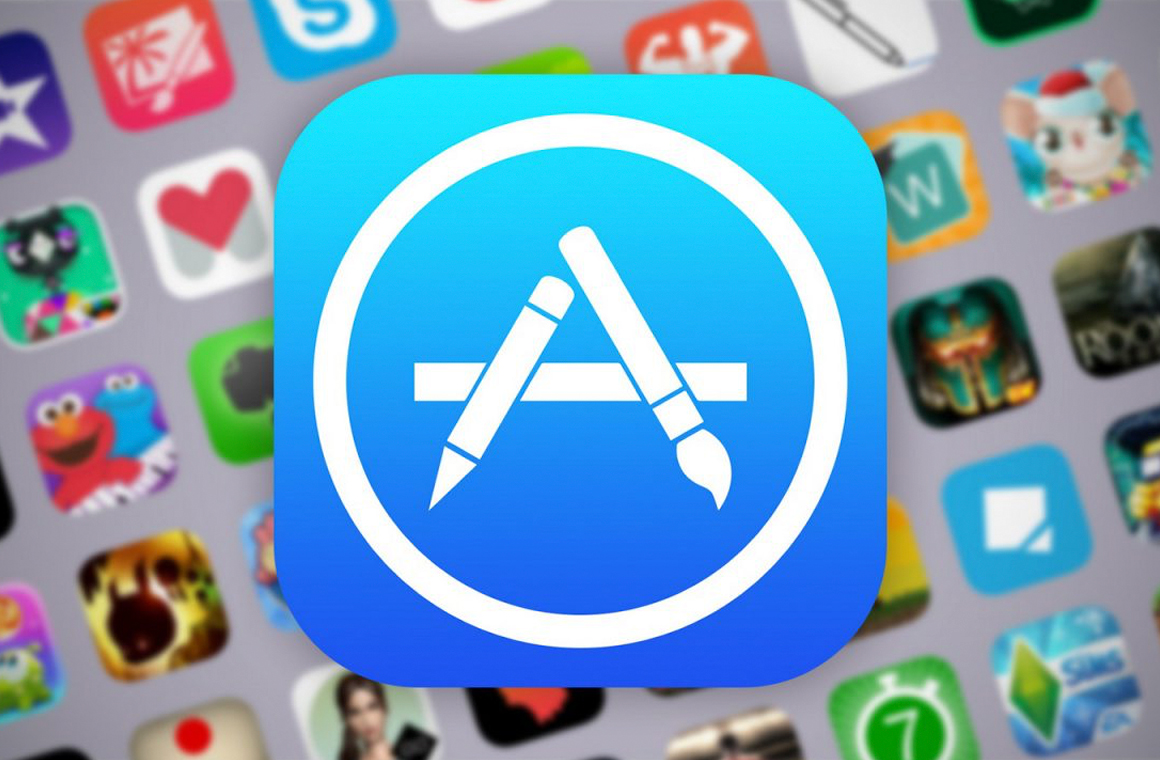
Apple Arcade имеет много плюсов:
- Работает в офлайн. Если в игре нет многопользовательского онлайн, то она будет доступна и без интернета. Компания строго запретила разработчикам игр в Эппл Аркад встраивать в них рекламу или платный контент. А значит, все игроки будут в одинаковом положении.
- Нет рекламы и встроенных покупок. Основная проблема App Store – наличие навязчивой рекламы и встроенных покупок в самих играх. В Apple Arcade всего этого нет.
- Мультиплатформенность. Все игры из Эппл Аркад имеют одинаковый интерфейс на мобильных устройствах, компьютерах и ТВ-приставках производителя.
- Доступная семейная подписка. Подключив семейную подписку, Apple Arcade смогут пользоваться до 5 человек одновременно. И что удивительно, цена все та же – 199 руб. за месяц.
Эппл Аркад – неплохая альтернатива, которая подойдет тем, кто больше не хочет натыкаться на навязчивую рекламу в Апп Стор или долгое время проводить в магазине в поисках нормальных игр.

AppValley
AppValley – альтернативный магазин приложений, работающий на iOS и Android. В сравнении с официальными сервисами, этот позволяет скачивать взломанные версии игр и программ (включая недоступные в России утилиты): платные загружаются бесплатно, а те приложения, в которых есть встроенные покупки, устанавливаются на максималках (открытые локации, герои, огромный запас денег.). При загрузке игры через App Store все ее возможности открываются по мере прохождения, тогда как при скачивании с AppValley они доступны сразу и причем бесплатно.
Преимущество AppValley перед аналогичными способами заключается в том, что пользователю не нужно делать джейлбрейк телефона и иные манипуляции с системой.
У AppValley есть несколько преимуществ:
- приложение полностью бесплатно при скачивании и не взимает плату за использование;
- установка файлов через этот источник безопасна, т.к. AppValley не требуется Apple ID пользователя, джейлбрейк или предварительная регистрация;
- каталог магазина очень большой. В нем есть как старые, так и современные игры и приложения;
- софт имеет интуитивно-простой интерфейс, схожий с дизайном меню Apple Store. При этом в обозреваемом сервисе можно оставлять оценки и делиться комментариями на весь скачанный контент;
- в AppValley VIP (платная) есть много редких игр, которые отсутствуют даже в официальных магазинах.
Основной недостаток AppValley – его нельзя скачать на устройство версией выше iOS 12. Поэтом у обладателей телефонов iOS 13 и новее есть 2 варианта – сбросить настройки или воспользоваться другим альтернативным магазином (а именно, AltStore).
Отличия AppValley Free от VIP
В AppValley существует 2 версии – бесплатная и платная. Их основное отличие в том, что в первом варианте присутствует реклама в интерфейсе, а в VIP она полностью отсутствует. Вдобавок, VIP-версия магазина работает немного быстрее бесплатной: программы и файлы к ним грузятся быстрее, а кэш автоматически очищается. Ну и напоследок стоит отметить то, что для AppValley VIP регулярно выходят обновления, а также предусмотрен полный доступ к любому контенту.
Как установить AppValley на смартфон
Скачивание программы занимается не более 5 минут. В самой установке нет ничего сложного. Пользователю нужно:
- Перейти по ссылке и нажать на кнопку скачивания.
- Начнется загрузка и установка магазина. После того, как действия будут завершены, необходимо предоставить программе все разрешения.
- Далее войти в настройки гаджета, затем «Основные», «Профицили и управлением устройством» и открыть «Shenzhen Yunxun Technology Co».
- На дисплее высветится уведомления, нажать «Доверять».
По окончании установки пользователь может сразу перейти в приложение и начать им пользоваться.
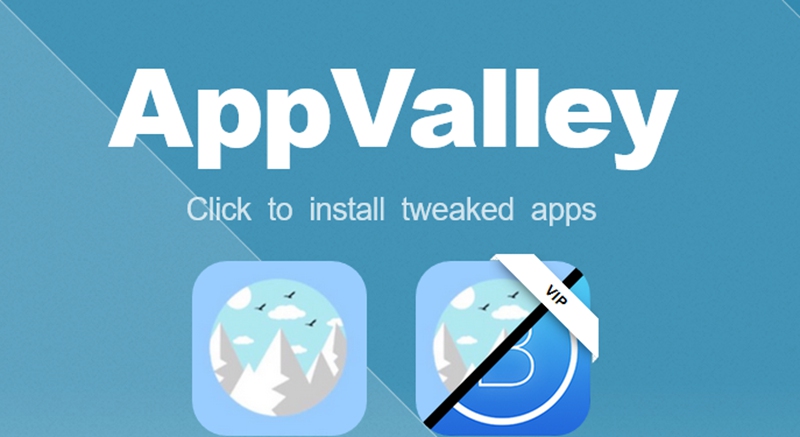
AltStore
AltStore – альтернативный источник для скачивания приложений, которые по той или иной причине отсутствуют в официальном магазине. Чтобы загрузка прошла успешно, скачиваемая утилита или игра должны поддерживать установленную версию iOS. Правда, нередко удается загрузить и те программы, которые перестали разрабатывать еще несколько лет назад.
Что можно скачать из AltStore? Например, установить качалку торрентов, чтобы впоследствии загружать файлы из интернета без соединения к компьютеру. В каталоге магазина сохранились и игры, которых уже давно нет в Апп Стор: «Мортал Комбат 3», «Зомби против растений» и не только. Иначе говоря, с AltStore пользователю не придется делать джейлбрейк на своем гаджете. К тому же, сервис корректно работает даже на iOS 14.
Несколько фактов об AltStore:
- это легальный способ загружать приложения на Айфон;
- работа софта не предполагает взлом телефона, не вредит целостности ПО и не загружает вирусные файлы. Скачанные через AltStore программы работают без зависаний;
- прежде чем загрузить файл, пользователю нужно указать данные от Apple ID. Они нужны для подключения подписки на смартфоне.
Совет! Если пользователь переживает за сохранность данных, то может создать отдельную учетную запись для работы через нее.
Как установить AltStore на смартфон
Принцип установки программы довольно прост. Пользователю нужно лишь следовать описанному ниже алгоритму:
- Скачать AltServer на свой компьютер с Windows или MacOS, перейдя по ссылке на сайт разработчика.
- В первом случае программу нужно загрузить в папку Windows, а во втором – в раздел «Программы».
- После того, как иконка приложения появится в меню или статус-баре компьютера, нужно подключить телефон к компьютеру по USB и разблокировать его. Если система попросит разрешение, его следует дать.
- Далее перейти в iTunes или Finder и дать разрешение на подключение к телефону по Вай-Фай. Это нужно для дальнейших действий.
- После этого нужно скачать плагин для почтового клиента (о том, как это сделать, сказано на сайте разработчика).
- Далее следует войти приложение на ПК и нажать на кнопку Install. Затем указать смартфон, на который загружается программа.
- Остается ввести данные от Apple ID и дождаться, пока в интерфейсе смартфона появится иконка программы (действие может занять до нескольких минут).
- После пользователю нужно войти в настройки гаджета, затем «Основные» и «Управление устройством». Здесь нужно выдать приложению необходимые разрешения, чтобы оно запустилось.
- Осталось войти в само приложение и дождаться, пока файлы будут окончательно установлены.
Готово. Теперь на устройстве есть альтернативный магазин, из которого можно скачивать контент, недоступный в Апп Стор.
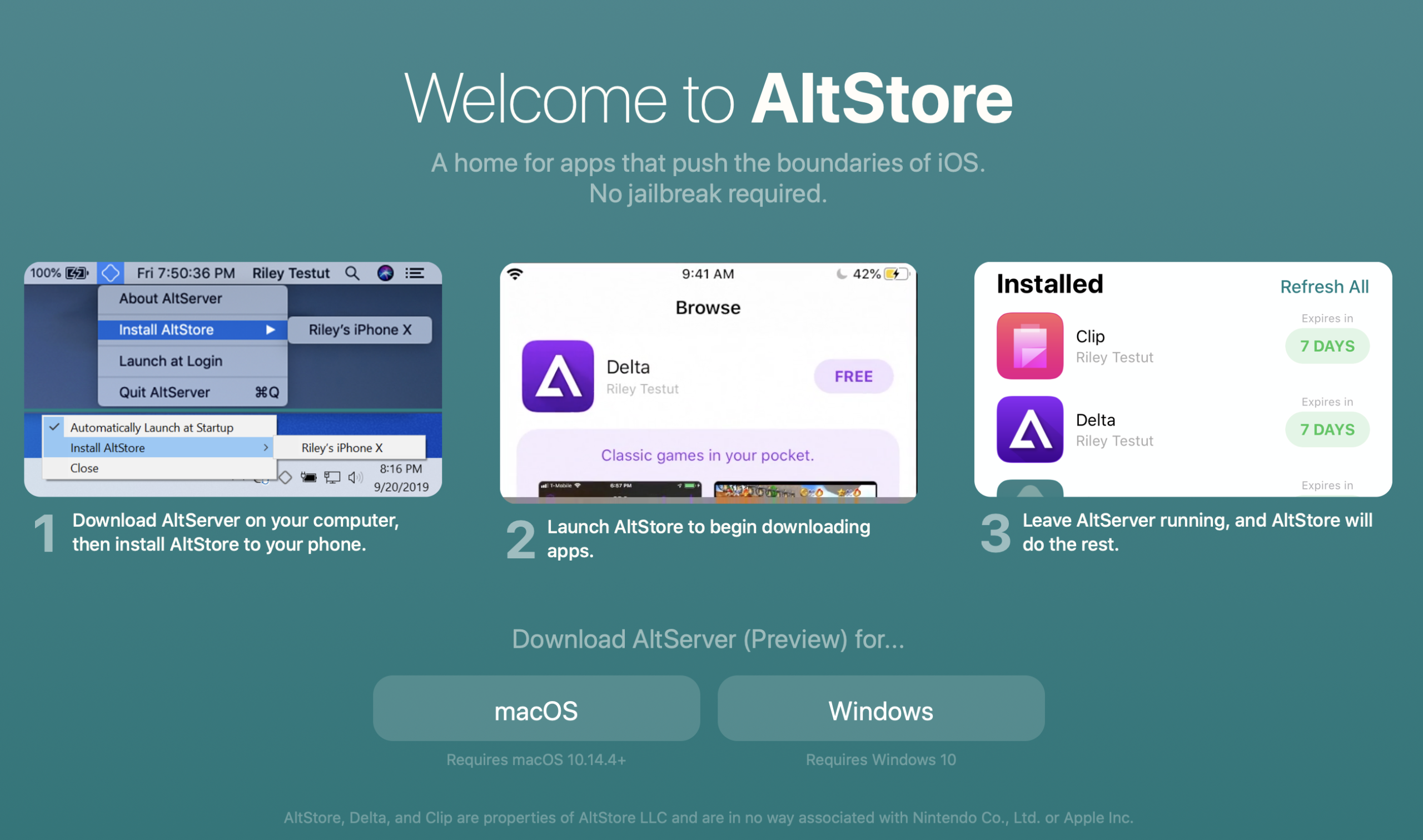
Как скачивать приложения через сервис
AltStore установлен, и теперь остается только найти необходимое приложение в формате ipa и загрузить его на Айфон. Необходимый файл появится в приложении «Файлы». Отсюда его можно переслать в AltStore, нажав на кнопку «Поделиться». После этого программа автоматически произведет установку.
Конечно, на загружаемый контент есть некоторые ограничения:
- Установка файлов с учетной записи возможна лишь на один гаджет. То есть, если пользователь со своего Apple ID скачает программу на другой девайс, на первом она перестанет работать.
- Из магазина одновременно установить можно до 2 приложений, но не больше. Если пользователь захочет загрузить третье, нужно будет удалить любую из двух утилит.
- Сертификат на приложения действует только неделю. По прошествии этого срока программы нужно переподписать. С другой стороны, сложного ничего в этом действии нет, поскольку AltStore переподписывает программы без подключения к компьютеру.
Вывод
Оказывается, что большую часть платного контента на iOS можно получить бесплатно. Всего-то нужен альтернативный магазин по типу AppValley или AltStore. Преимущество этих источников в том, что в них есть сотни программ, отсутствующих в самом App Store. Кроме того, эти софты не несут угрозы смартфону пользователя, т.к. не нужно делать джейлбрейк и другие манипуляции.
Для владельцев смартфонов с iOS 13 и новее подойдет AltStore, поскольку программа современнее и проще в использовании. А те, у кого iOS 12 или более старая версия, оценят преимущества AppValley.
Как загрузить приложение на Айфон
При работе с операционной системой iOS у начинающих пользователей зачастую возникает много вопросов и недоумение о том, насколько же богатый функционал в устройствах от Apple. Причем даже загрузка приложений из сервиса Apple Store может вызвать трудности, если ранее человек никогда их не устанавливал, да и не имел в своем распоряжении подобный девайс. А ведь там есть свои нюансы, способы установки приложений и прочие важные моменты. И если вы сейчас читаете этот материал, значит, вы столкнулись с такой же проблемой, поэтому мы поможем вам и расскажем обо всех способах загрузки приложений на Айфоны.
Способы скачиваний приложений на iPhone
Все загружаемые продукты доступны только в сервисе Apple Store и могут быть скачаны оттуда. Например, как в операционной системе Android нельзя активировать определенный пункт, чтобы скачивать из неизвестных источников. Здесь весь процесс осуществляется строго с серверов Apple по защищенным каналам. Этим и славится операционная система iOS – своей закрытостью. Да, можно скачивать сторонние приложения iFuxBox через отдельный магазин, но для этого нужно делать Jailbreak на устройстве. Об этом, кстати, тоже рассказано в этом материале.
Загрузка через Apple Store
В этом случае скачивание приложений будет осуществляться при помощи вашего смартфона. Все, что вам нужно – это наличие интернет соединения и авторизованный аккаунт Apple ID. Если не знаете, как его завести, читайте нашу отдельную статью. Далее выполняете следующие действия:
- На своем Айфоне кликните по иконке App Store, чтобы перейти в магазин с приложениями;


- Из списка выберите тот вариант, который вам подходит и в верхней части экрана нажмите кнопку «Загрузить»;

- Система попросит вас подтвердить свое решение вводом пароля от текущей учетной записи Apple ID. На новых моделях с Touch ID нужно будет просто приложить палец;


- Как только система подтвердит вход Apple ID, начнется процесс загрузки приложения из сервиса. На рабочем столе также будет иконка с круговой диаграммой, показывающей, сколько еще осталось до окончания загрузки.


Внимание! В сервисе Apple Store есть как платные, так и полностью бесплатные продукты. Всякий раз, когда скачиваете любые игры или программы из этого сервиса, обращайте внимание на возможные платные опции внутри приложения. Об этом будет написано в описании продукта. Если же приложение по умолчанию платное, то скачать вы его не сможете, пока не оплатите. Оплата списывается с вашего аккаунта с привязанных банковских карт или личного счета Apple ID.
Загрузка через iTunes
Программа iTunes – это универсальное программное обеспечение от Apple, которое позволяет управлять вашими девайсами, начиная переносом музыки, заканчивая покупками, удаленным управлением телефона, бекапами и восстановлением данных. С помощью iTunes также можно загружать и приложения на свой телефон. Зачем, спросите вы? Это удобно, например, когда у вас нет доступа к интернету с вашего устройства, однако вы можете зайти в сеть через компьютер.
Внимание! Если вы используете версию iTunes выше 12.7, то загрузить приложения через эту программу не получится, так как данный функционал был «вырезан» разработчиками Apple в последующих обновлениях из-за низкой заинтересованности пользователей. Но вы можете загрузить версию 12.6.3.6, которая доступна на файлообменниках, в том числе нашем и установить ее на свой компьютер. Только предварительно перед этим не забудьте удалить прежнюю версию, а также перезагрузите свой ПК.
Процесс установки будет следующий:
- Скачайте файл с версией iTunes6.3.6, который мы опубликовали выше и откройте его. Выберите разрядность вашей операционной системы Windows (32 bit или 64) и запустите соответствующий файл;
- Как только появится мастер установки, нажмите вкладку «Далее»;

- Выберите локальный диск для инсталляции продукта на ваш компьютер. Оставьте все галочки кроме пункта «Автоматически обновлять». Такое действие требуется, чтобы сохранить в дальнейшем версию программы и позволить вам и дальше загружать приложения через iTunes, а потом копировать их на Айфон;


- Как только процесс установки будет окончен, нажмите «Завершить» и запустите программу.


Если у вас возникнет проблема с ошибкой 0xc0000142, просто в настройках своего компьютера выберите другой часовой пояс. Можно такой же, но обязательно для другого города.
Загрузка приложений при помощи iTunes теперь будет происходить по следующему алгоритму:
- Запустите программу и в главном окне кликните по вкладке «Музыка», после чего нажмите пункт «Править меню». Данная процедура необходима для добавления нового пункта — «Программы»;


- Соответственно, выбираете его и отмечаете галочкой, после чего он появится в этом меню. Не забудьте нажать вкладку «Готово»;

- Теперь повторно нажимаете «Музыка» и переходите в раздел «Программы», чтобы начать загрузку приложений для своего Айфона;
- Перед вами появится новый список, где нужно кликнуть по вкладке «Программы для iPhone». Это очень важно, ведь они могут отличаться от iPad. Далее в середине окошка кликаете по «Программы в App Store»;

- Вы будете переадресованы на официальную страницу сервиса Apple Store, в котором выложены сотни тысяч приложений и игр от разных разработчиков. Выбираете из списка необходимый продукт и нажимаете на него, чтобы перейти на страницу с описанием;

- Далее кликаете по вкладке «Загрузить». После этого система предложит вам авторизоваться при помощи своего Apple ID в соответствующем окошке. Укажите эти данные, введя логин и пароль;

- Как только данные будут проверены на сервере, автоматически начнется процесс загрузки файла. Об этом будет свидетельствовать соответствующее оповещение в правой верхней части приложения;

- Когда вы скачаете все необходимые утилиты на свой компьютер, можно переносить их на iPhone. Для этого подключаете его через USB-шнур к своему ПК, и при появлении уведомления о доверии к этому компьютеру нажимаете «Продолжить»;
- На своем смартфоне также отвечаете на уведомление «Продолжить», иначе синхронизация между устройствами не будет осуществлена;
- В главном окне iTunes появится значок телефона. Нажмите по нему и в появившемся меню кликните по вкладке «Программы»;
- Файлы приложений скачаны на ваш компьютер, однако их необходимо перенести на ваш Айфон. Для этого в окне «Программы» нажимаете «Установить» рядом с каждым продуктом, чтобы началась инсталляция;
- Далее вам необходимо будет нажать кнопку «Применить», чтобы начался процесс синхронизации между устройствами, и программы были перенесены на ваш iPhone;
- У вас появится дополнительное уведомление в iTunes о том, что требуется авторизация для программ. Просто нажимаете «Авторизовать» и указываете в следующем окошке пароль от своего Apple ID, который используется на телефоне;
- Теперь ожидаете, пока все программы не будут перенесены на ваш девайс. Как только они скопируются, рядом с каждым продуктом в списке «Программ» появится вкладка «Удалить». Также на вашем смартфоне появятся иконки приложений.
На этом процесс установки приложений из Apple Store при помощи старой версии программы iTunes закончен. Не обновляйте ее, если собираетесь так устанавливать программы и в другой раз, иначе в последующем не сможете откатить на старую версию и придется устанавливать iTunes повторно по нашей ссылке.
Загрузка приложений через QR-код
Сейчас большинство приложений можно загружать через QR-код. Это такой зашифрованный графический ключ, позволяющий мгновенно выполнять разные действия, просто наведя камеру телефона на этот символ. Например, загрузить приложение для московского метро можно также, просто наведя камеру на соответствующий QR-код в переходе.
Все что вам нужно – это поддержка автоматического сканирования QR через камеру смартфона (начиная с iOS 11). Если же у вас установлена более ранняя версия операционной системы, то необходимо будет загрузить соответствующие приложения для считывания QR. Далее порядок действий следующий:
- Запускаете приложение «Камера» или любой другой продукт для считывания QR и наводите на него;
- Система автоматически переводит его в понятный вид и выполняет соответствующее действие. В нашем случае это переход в Apple Store сразу в описание необходимой программы;

- Далее вам остается только нажать вкладку «Загрузить» и дождаться скачивания приложения на свое устройство. В целом метод схож с вариантом №1, где мы заходили в сервис App Store с мобильного телефона, только этот способ в разы быстрее.
Загрузка уже купленного или установленного ранее приложения
Даже если вы ранее уже загружали определенную программу на своем Айфоне, но впоследствии ее удалили, можно восстановить ее в несколько кликов. Причем это касается как платных, так и бесплатных продуктов. К вашей учетной записи Apple ID привязывается полная история всех скачанных ранее приложений и игр, поэтому их в любое время можно будет закачать обратно, даже не зная названия.
- Запустите приложение App Store на своем смартфоне и кликните по учетной записи в правом верхнем углу экрана;

- Далее в меню выберите пункт «Покупки». Здесь будут все приложения, установленные на вашем Айфоне. Но чтобы просмотреть те продукты, которые вы ранее устанавливали и удалили, нажмите вкладку «Не на этом iPhone»;


- Здесь уже будет другой список. Причем в нем присутствуют как купленные продукты, так и просто загруженные. Чтобы заново загрузить любое приложение, рядом с ним нажмите на соответствующую иконку для скачивания;

- Как только процесс загрузки будет завершен, приложение можно будет запускать. И если вы повторно зайдете в раздел «Покупки», то эта программа уже будет в разделе «Все», хотя ранее была в «Не на этом iPhone».
Установка на Айфоны с Jailbreak
Скачивать программы и игры на свой iPhone вы можете и через сторонние утилиты, при условии, что у вас будет Jailbreak – прошивка устройства, которая дает полные root-права для управления устройством. Вообще не рекомендуется этого делать, так как тогда iOS становится уязвимой, однако часть пользователей желает расширить функционал при помощи прошивок, поэтому и делает Jailbreak на своем устройстве.
Загрузка через iFunBox
Качать приложения на свой Айфон можно не только через официальные программы от Apple, но и через специальные файловые менеджеры, например, iFunBox или iTools. Мы рассмотрим на примере популярной утилиты — iFunBox. Эта программа бесплатная и доступна с официального сайта для Windows и Mac.
Внимание! При работе с iFunBox и iTools, требуется загруженный ранее файл формата *ipa, который ранее был скачан из сервиса App Store.
- Скачайте iFunBox на свой компьютер и установите. Запустите программу;
- Подключите iPhone к ПК при помощи USB-кабеля и дождитесь, пока iFunBox не определит новое устройство;

- В главном окне программы кликните по вкладке «Программы» и далее нажмите пункт «Установить приложение»;

- Из списка выберите программы или игры формата ipa, которые вам необходимо установить на данном телефоне;

- Как только инсталляция будет завершена, приложение установится на вашем смартфоне и можно им пользоваться. Но учтите, что успешная установка возможна только при наличии Jailbreak. Если он отсутствует, то ничего у вас не получится.

С программой iTools примерно тот же самый процесс. Вам также необходим будет исходный файл приложения в формате ipa, чтобы загрузить его на свой смартфон. Единственный совет – старайтесь иметь в распоряжении обе программы, так как иногда могут возникать сбои, когда в одной утилите установка корректная, а в другой нет. Те же разработчики iFunBox не рекомендуют через свой продукт инсталлировать приложения, превышающие по объему 1 Гб памяти.
Как видите, процесс загрузки и установки приложения на Айфоне не такой уж и сложный. Новичкам изначально трудно разобраться во всех тонкостях работы операционной системы iOS, однако после нескольких дней взаимодействия с iPhone, они вполне могут совершать большинство операций и уже на уровне уверенного пользователя владеют девайсом.
Как загрузить приложение на iPhone
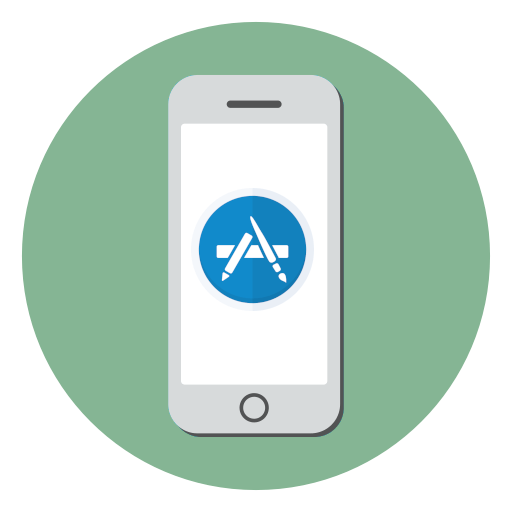
Сам по себе iPhone не отличается особой функциональностью. Именно приложения наделяют его новыми, интересными возможностями, например, превращая в фоторедактор, навигатор или инструмент для связи с близкими посредством интернет-соединения. Если вы начинающий пользователь, наверняка вас интересует вопрос, каким образом на iPhone можно устанавливать программы.
Установка приложений на iPhone
Официальных методов, позволяющих скачать приложения с серверов Apple и установить их в среде iOS – операционной системы, управляющей iPhone, всего два. Какой бы метод установки программных инструментов в мобильный девайс вы не выбрали, нужно учитывать, что процедура требует наличия зарегистрированного Apple ID – учетной записи, которая хранит информацию о резервных копиях, загрузках, привязанных картах и т.д. Если у вас пока еще нет данного аккаунта, его необходимо создать и внести в iPhone, и уже затем переходить к выбору способа инсталляции приложений.
Способ 1: Аpp Store на iPhone
- Загрузка программ осуществляется из магазина App Store. Откройте данный инструмент на своем рабочем столе.
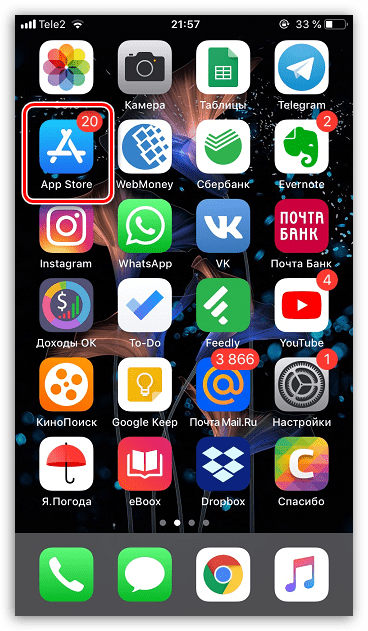
Если у вас еще не выполнен вход в аккаунт, выберите в верхнем правом углу иконку профиля, а затем укажите данные своего Apple ID.
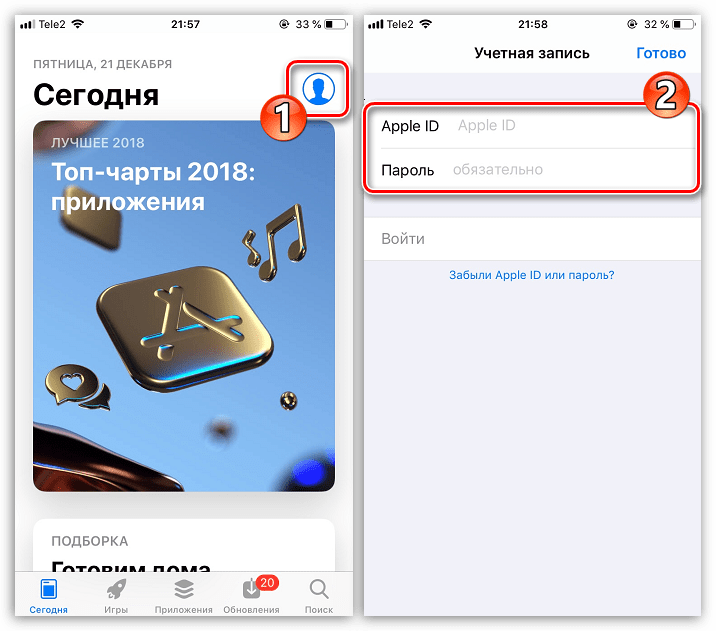
С этого момента можете приступать к загрузке приложений. Если вы ищите конкретную программу, перейдите на вкладку «Поиск», а затем в строке введите наименование.
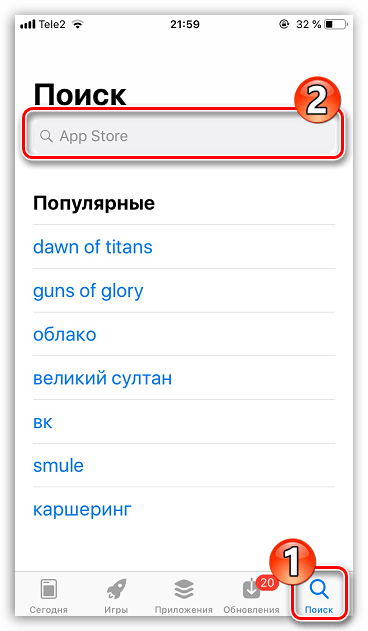
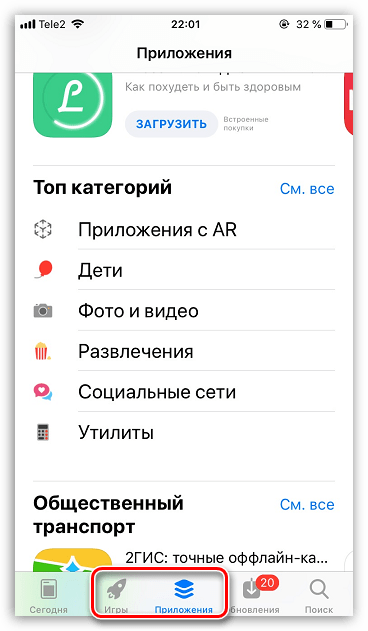
Когда нужное приложение будет найдено, откройте его. Нажмите кнопку «Загрузить» или «Купить» (если версия платная).
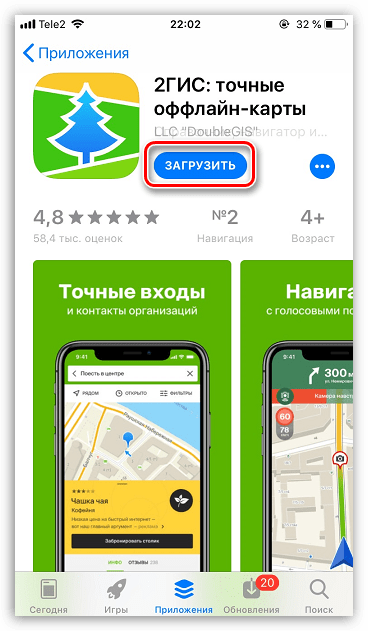
Подтвердите инсталляцию. Для верификации вы можете ввести пароль от Apple ID, использовать сканер отпечатка пальца или функцию Face ID (в зависимости от модели Айфон).
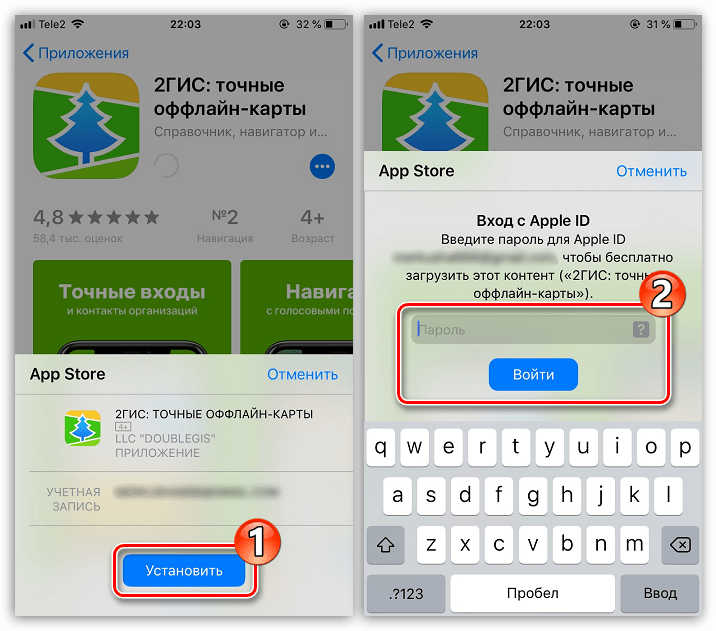
Далее начнется загрузка, длительность которой будет зависеть от размера файла, а также скорости вашего интернет-соединения. Отслеживать прогресс можно как на странице приложения в App Store, так и на рабочем столе.
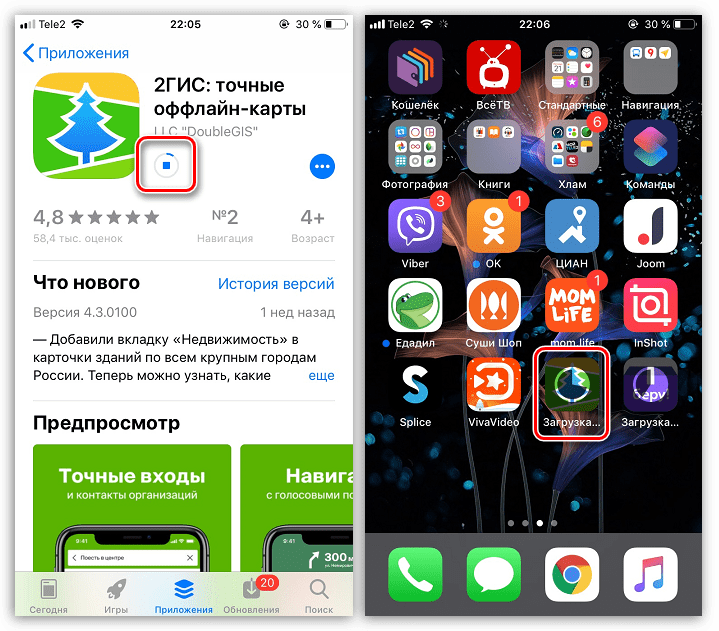
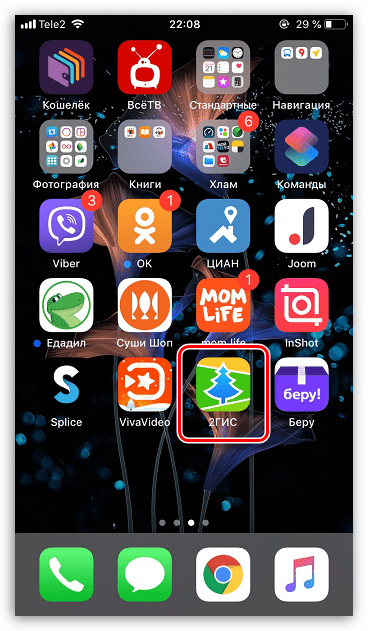
Если пользователь когда-то скачивал данное приложение, вместо слова «Загрузить» или «Купить» он увидит специальный значок. Это означает, что все данные, сохранения и настройки будут загружены из облака.
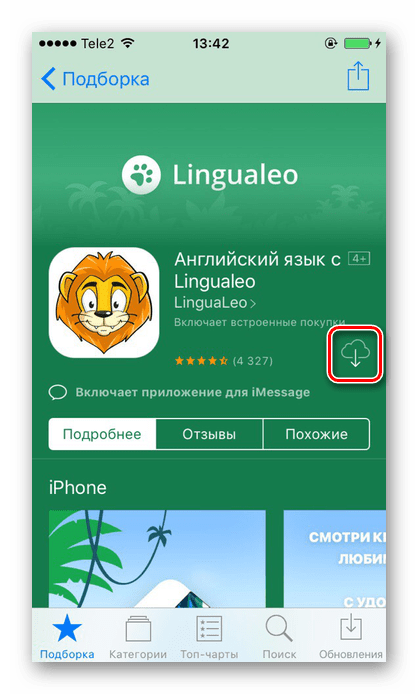
Способ 2: iTunes
Для взаимодействия с устройствами, функционирующими под управлением iOS, применяя компьютер, компанией Apple разработан менеджер iTunes для Windows. До выхода версии 12.7 в приложении была возможность получить доступ к AppStore, загрузить любой софт из магазина и интегрировать его в iPhone с ПК. Стоит отметить, что использование ПО айТюнс для установки программ в смартфоны Apple сейчас применяется все реже, в особых случаях либо теми пользователями, которые просто привыкли за долгие годы эксплуатации «яблочных» смартфонов инсталлировать приложения в них c компьютера.
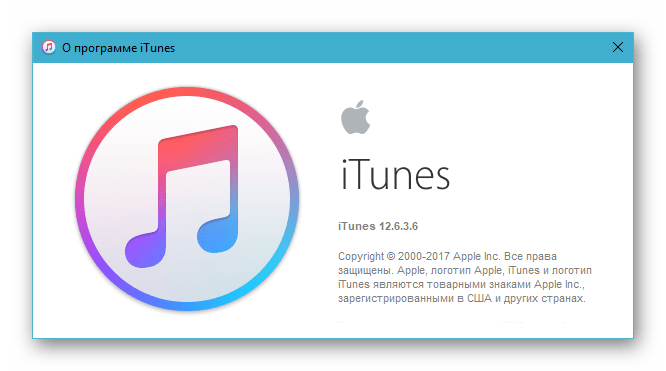
На сегодняшний день инсталляцию iOS-приложений с ПК в Apple-девайсы через iTunes провести возможно, но для процедуры следует использовать версию не новее 12.6.3.6. В случае наличия на компьютере более новой сборки медиакомбайна, ее следует полностью удалить, а затем инсталлировать «старую» версию, воспользовавшись дистрибутивом, доступным для скачивания по ссылке, предложенной выше. Процессы деинсталляции и установки айТюнс описаны в следующих статьях на нашем сайте.
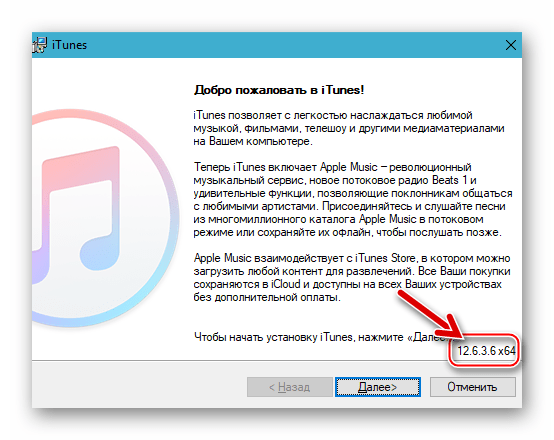
-
Откройте iTunes 12.6.3.6 из Главного меню Windows либо кликнув по значку приложения на Рабочем столе.
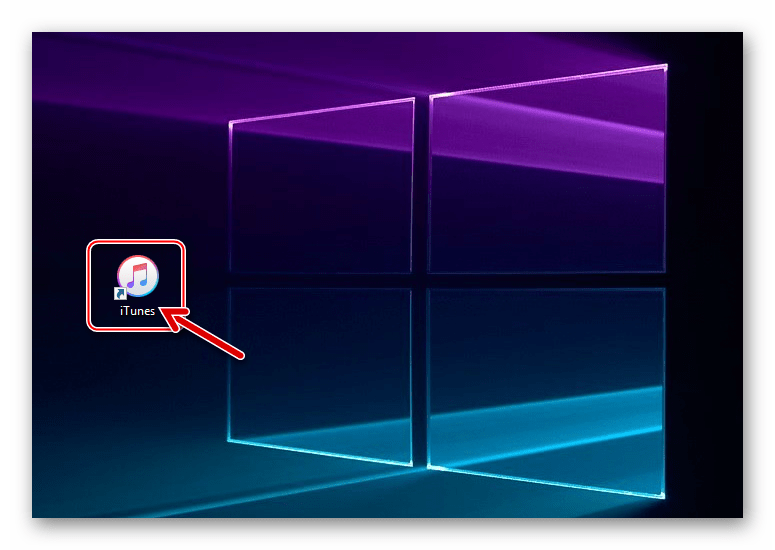
Далее необходимо активировать возможность доступа к разделу «Программы» в айТюнс. Для этого:
-
Кликните по меню разделов вверху окна (по умолчанию в iTunes выбран пункт «Музыка»).
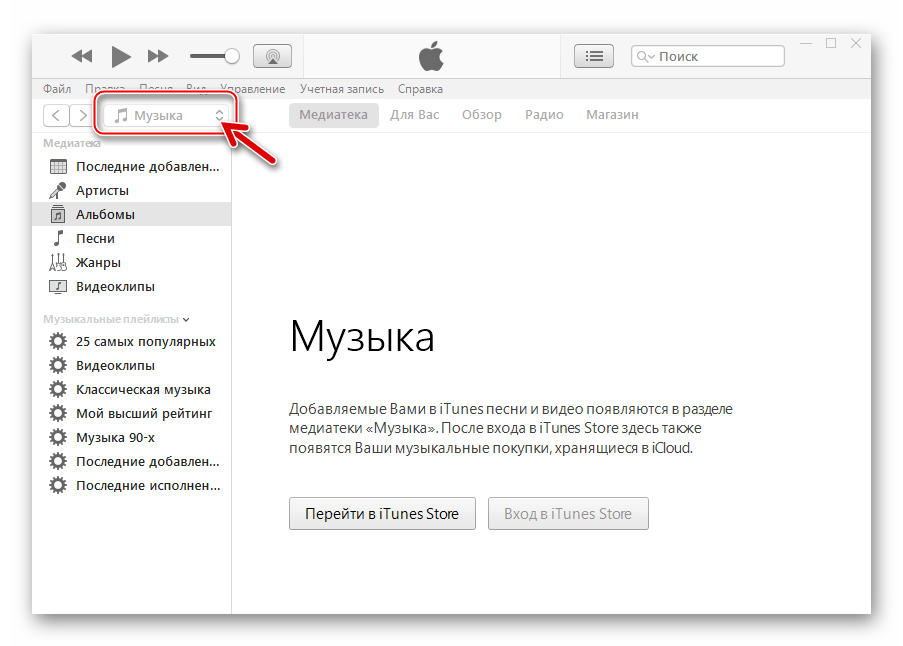
В раскрывшемся списке присутствует опция «Править меню» — кликните по ее наименованию.
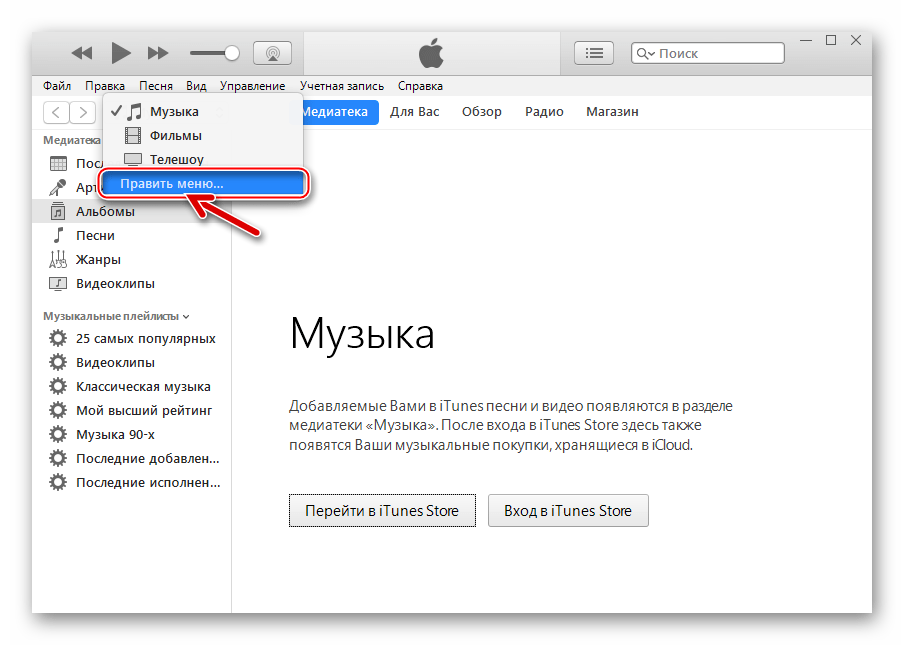
Оснастите отметкой чекбокс, расположенный напротив наименования «Программы» в перечне доступных элементов. Для подтверждения активации отображения пункта меню в дальнейшем нажмите «Готово».
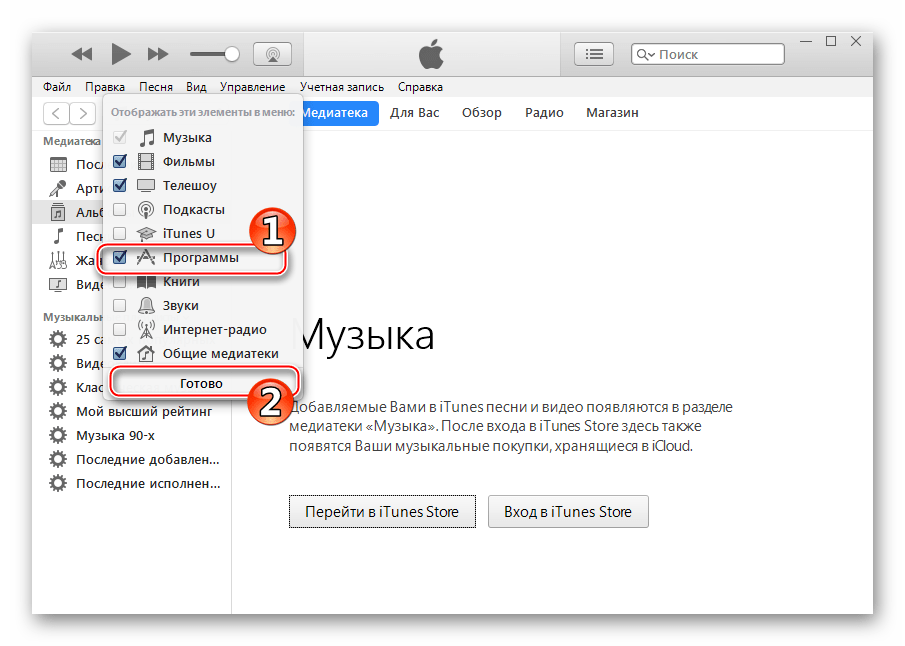
После выполнения предыдущего шага в меню разделов присутствует пункт «Программы» — перейдите на эту вкладку.
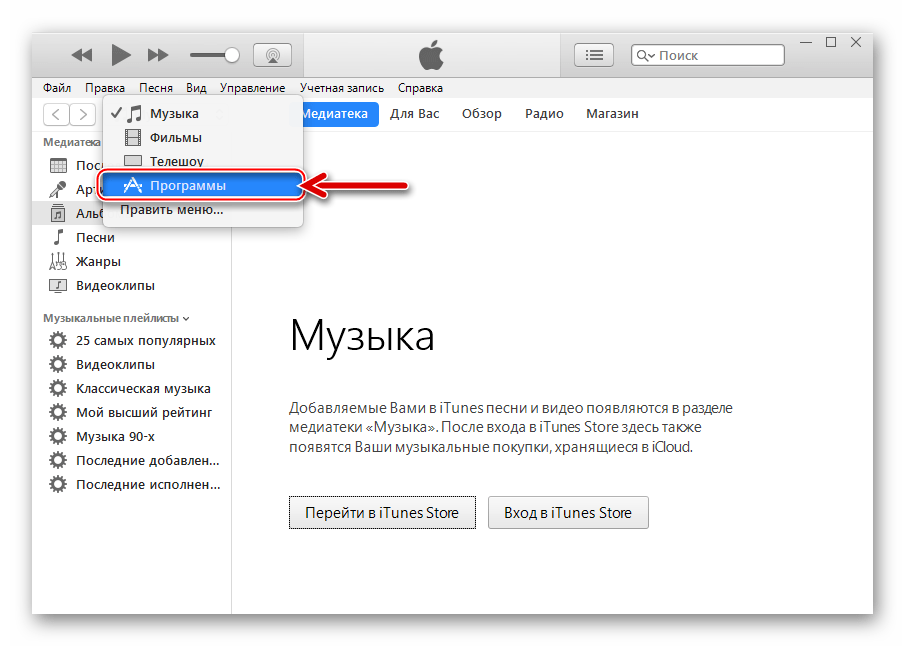
В списке слева выберите «Программы для iPhone». Далее кликните по кнопке «Программы в AppStore».
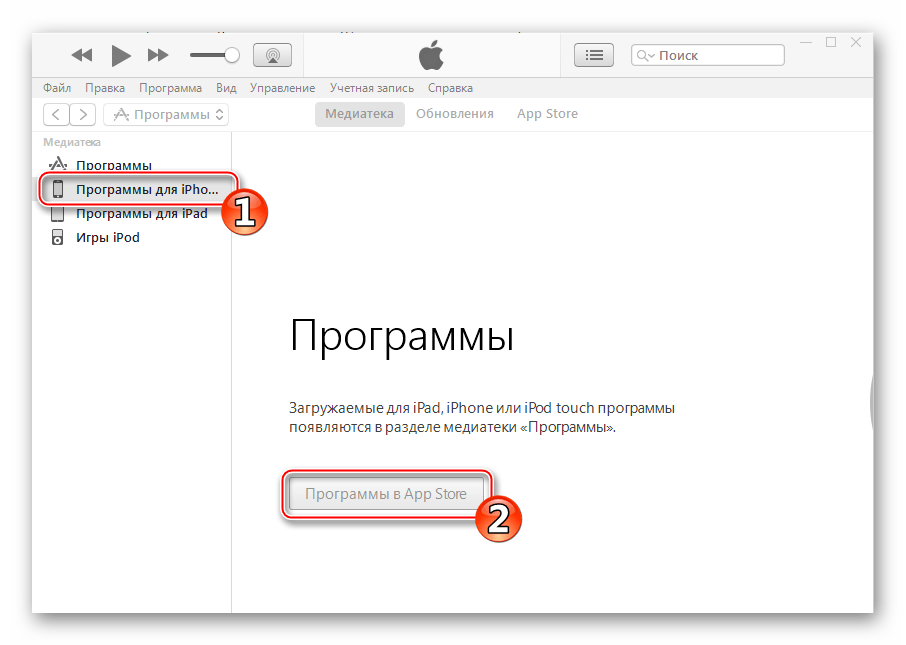
Найдите интересующее вас приложение в App Store с помощью поисковой системы (поле для ввода запроса расположено вверху окна справа)
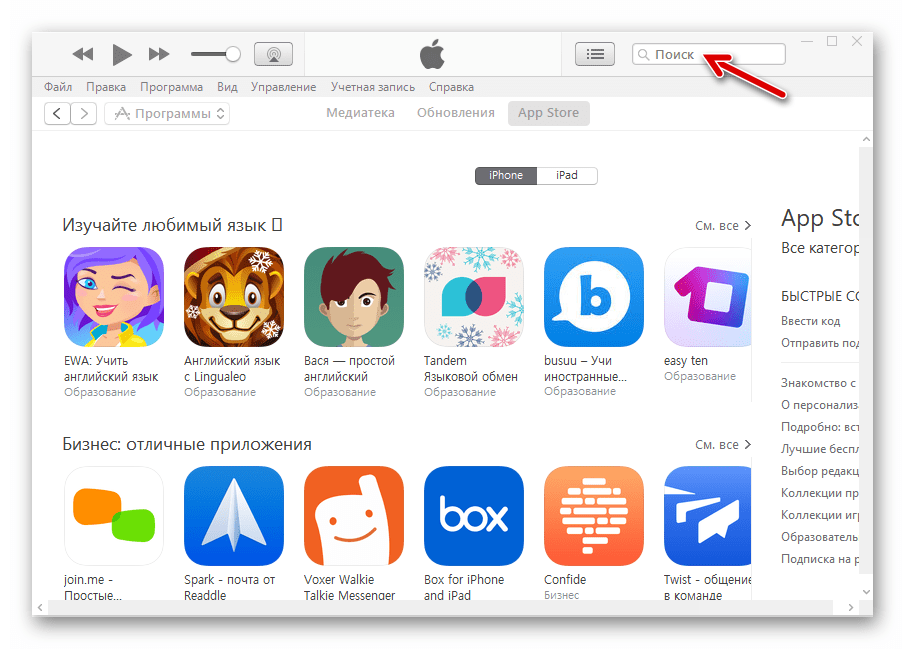
либо изучая категории программ в каталоге Магазина.
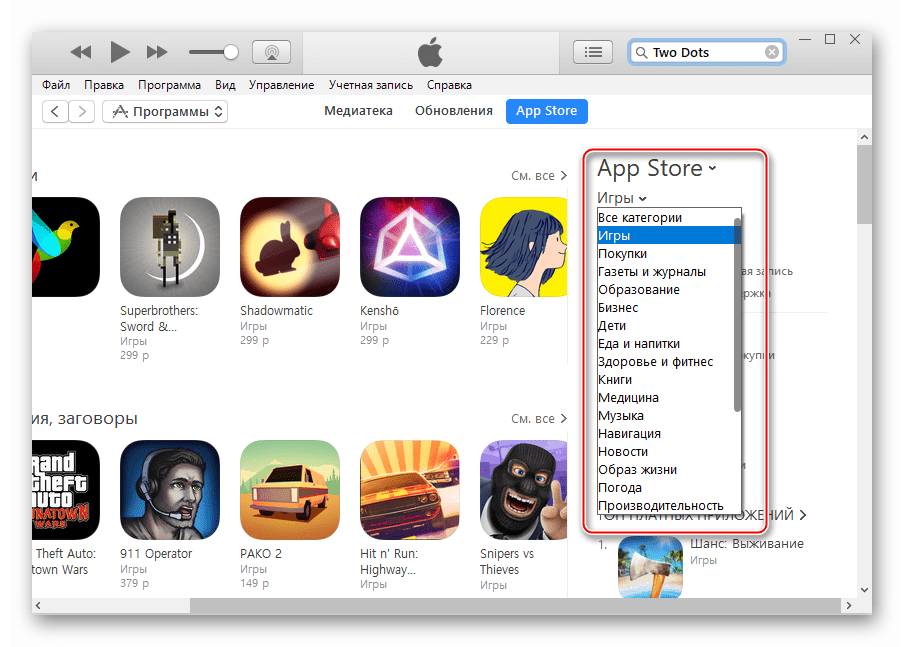
Отыскав нужную программу в библиотеке, кликните по ее наименованию.
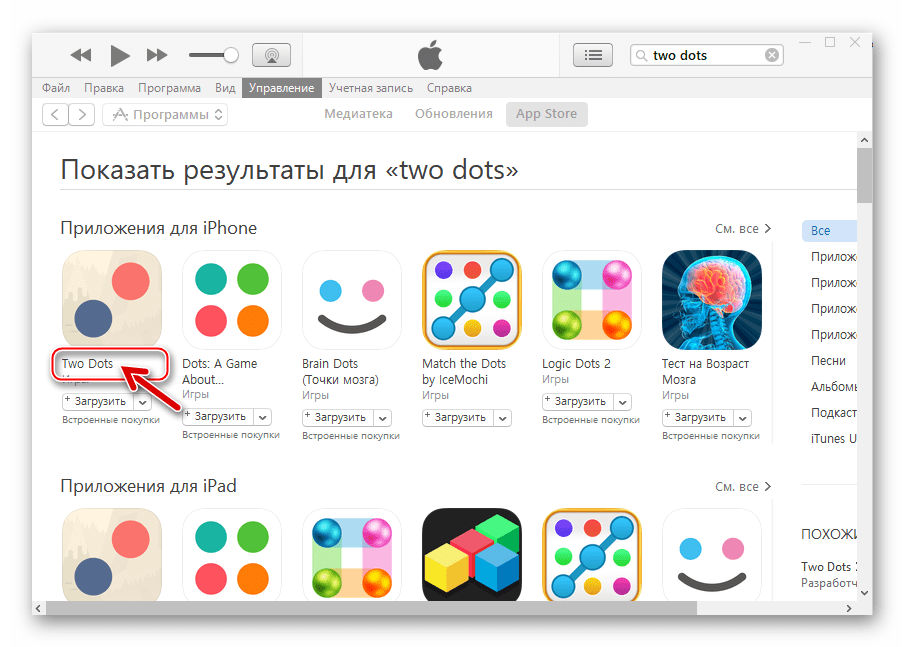
На странице с подробными сведениями нажмите «Загрузить».
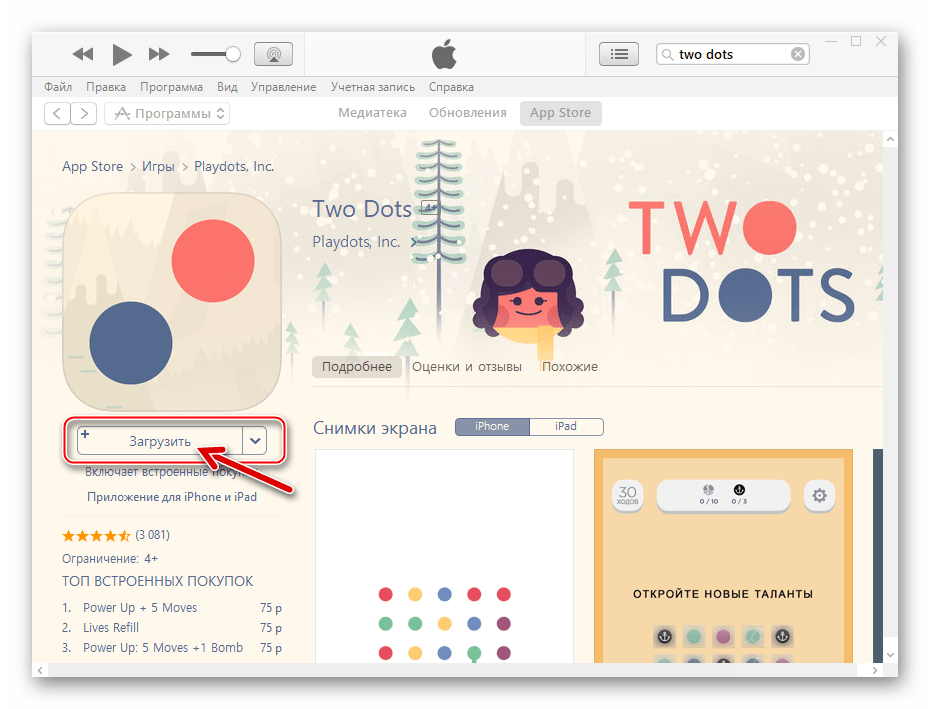
Введите Apple ID и пароль от этой учетной записи в окне «Зарегистрироваться в iTunes Store», после чего нажмите «Получить». 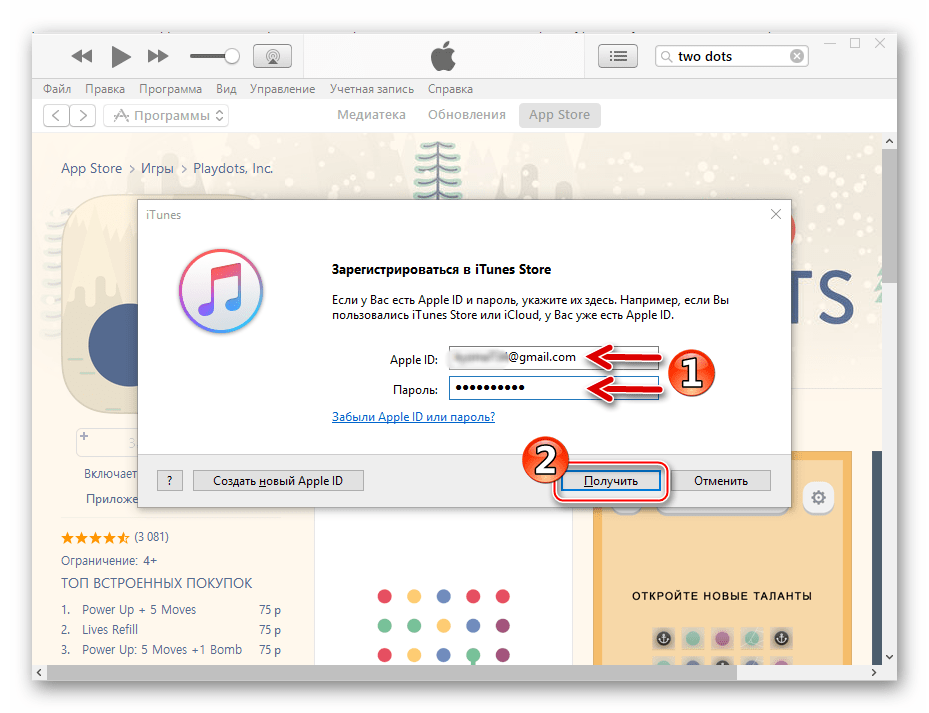
Ожидайте окончания скачивания пакета с приложением на диск ПК. 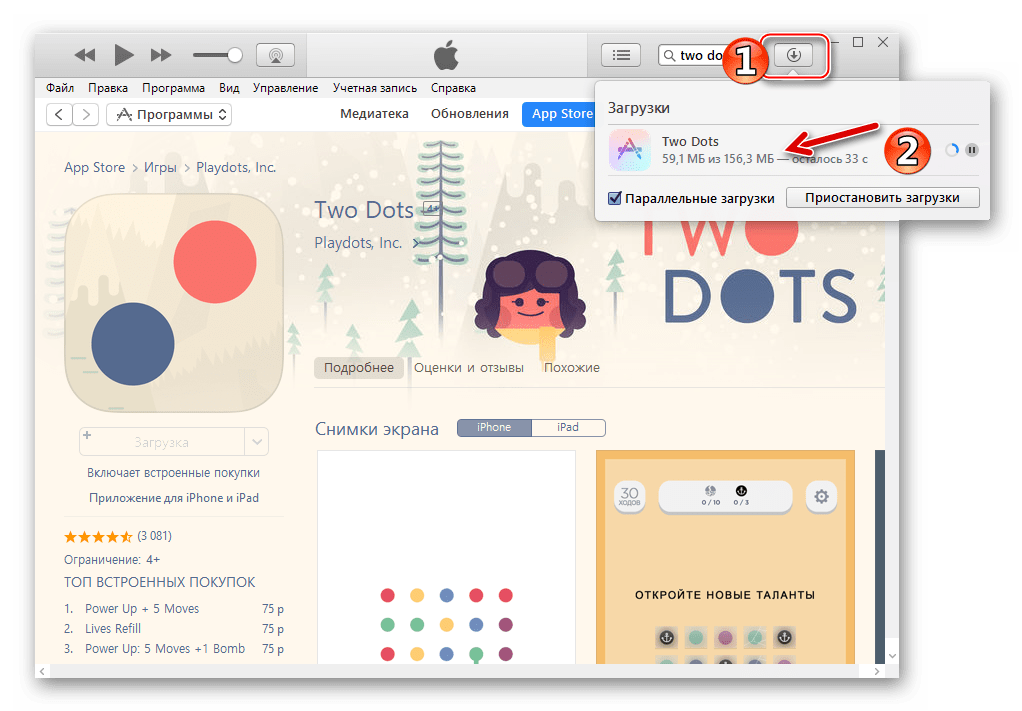
Убедиться в успешном завершении процесса можно по сменившемуся с «Загрузить» на «Загружено» наименованию кнопки под логотипом программы.
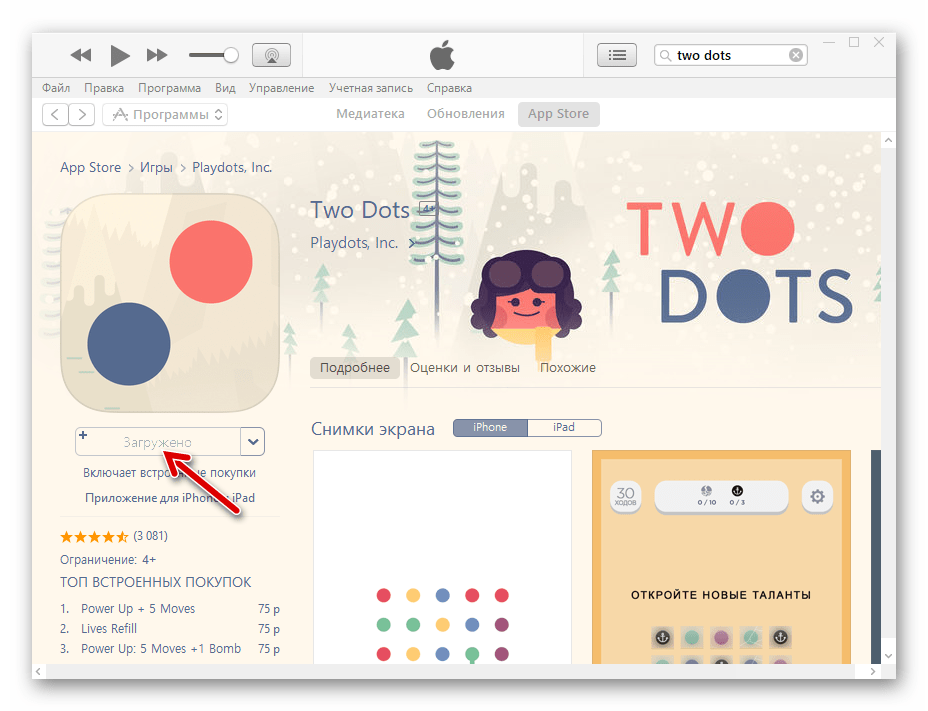
Соедините iPhone и USB-разъем ПК кабелем, после чего айТюнс выдаст запрос о разрешении доступа к информации на мобильном устройстве, который нужно подтвердить, кликнув «Продолжить». 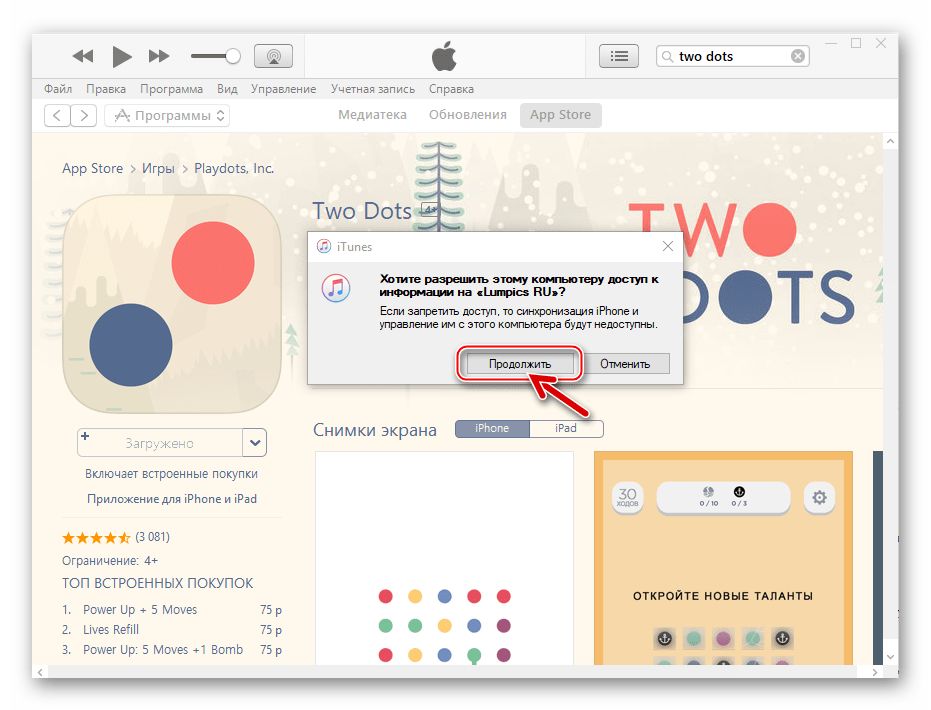
Посмотрите на экран смартфона – в появившемся там окошке ответьте утвердительно на запрос «Доверять этому компьютеру?».
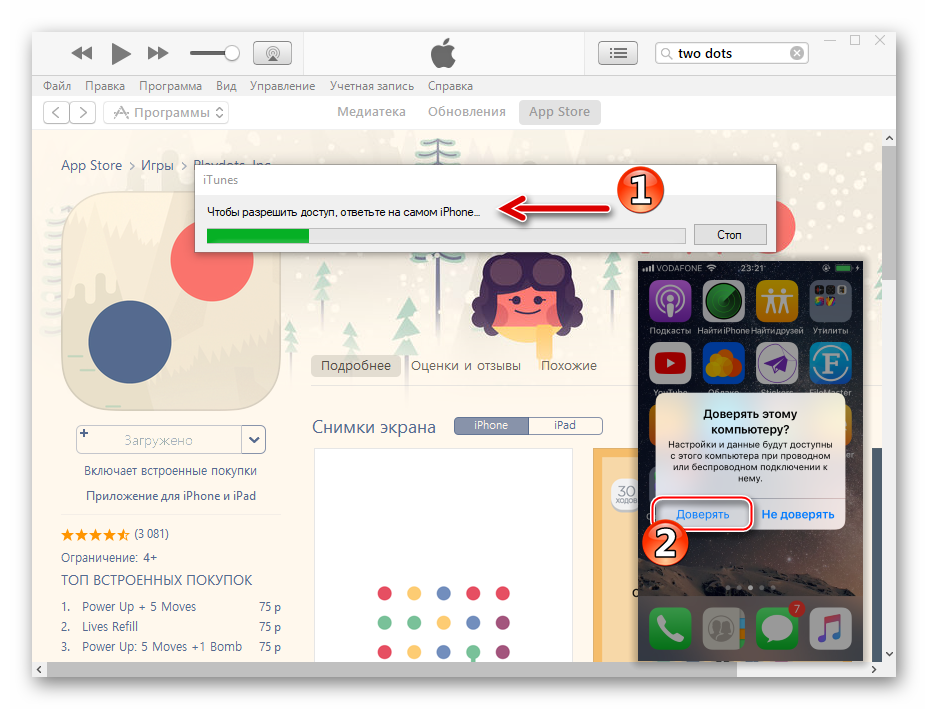
Кликните по маленькой кнопке с изображением смартфона, появившейся возле меню разделов iTunes для перехода на страницу управления Apple-устройством. 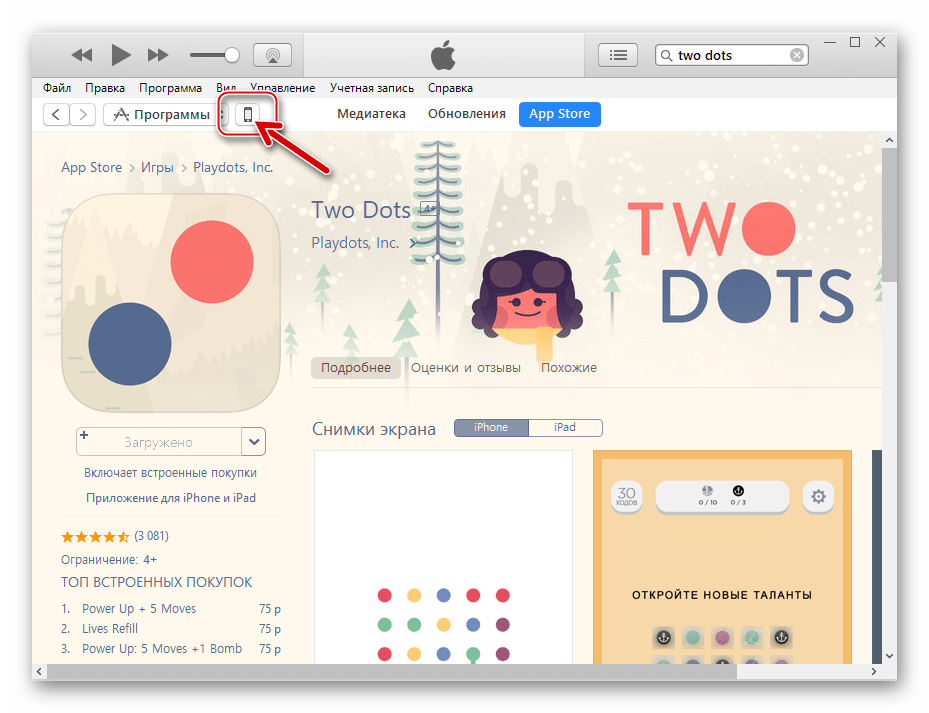
В левой части отобразившегося окна присутствует список разделов – перейдите в «Программы».
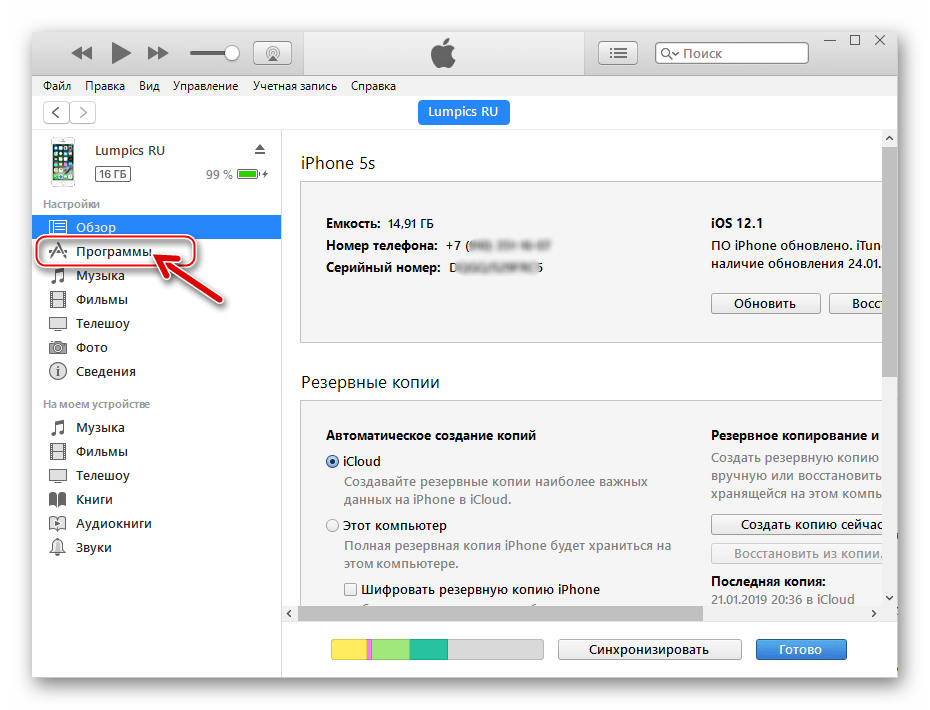
Загруженное из Апп Стора после выполнения пунктов №7-9 этой инструкции ПО отображается в перечне «Программы». Щелкните мышкой по кнопке «Установить» рядом с наименованием софта, что приведет к изменению ее обозначения на «Будет установлено».
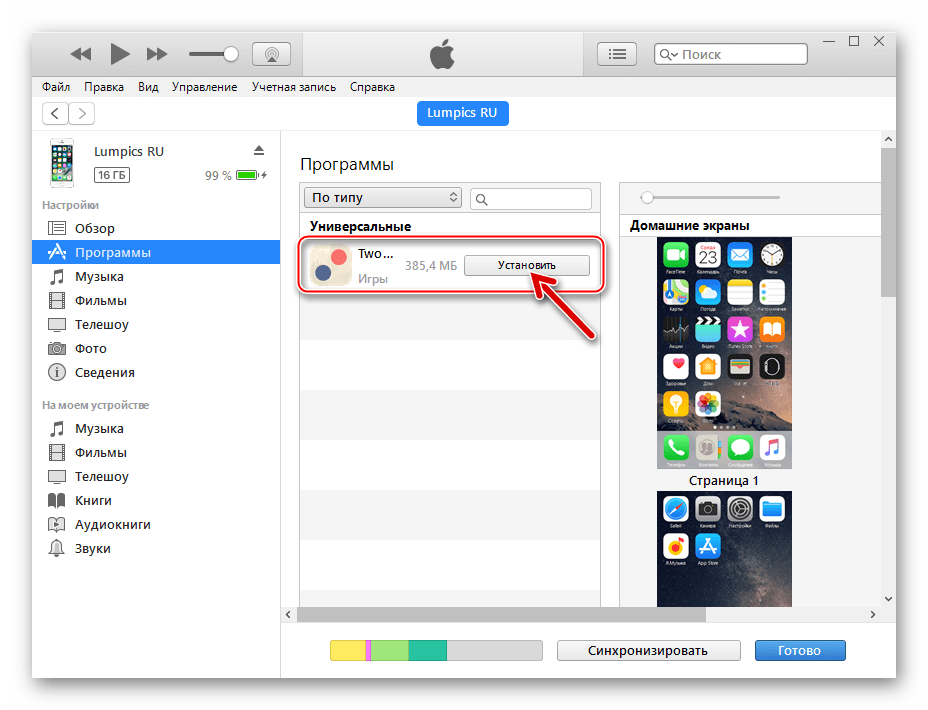
В нижней части окна iTunes нажмите «Применить» для инициации обмена данными между приложением и девайсом в процессе которого произойдет перенос пакета в память последнего и затем его автоматическое развертывание в среде iOS.
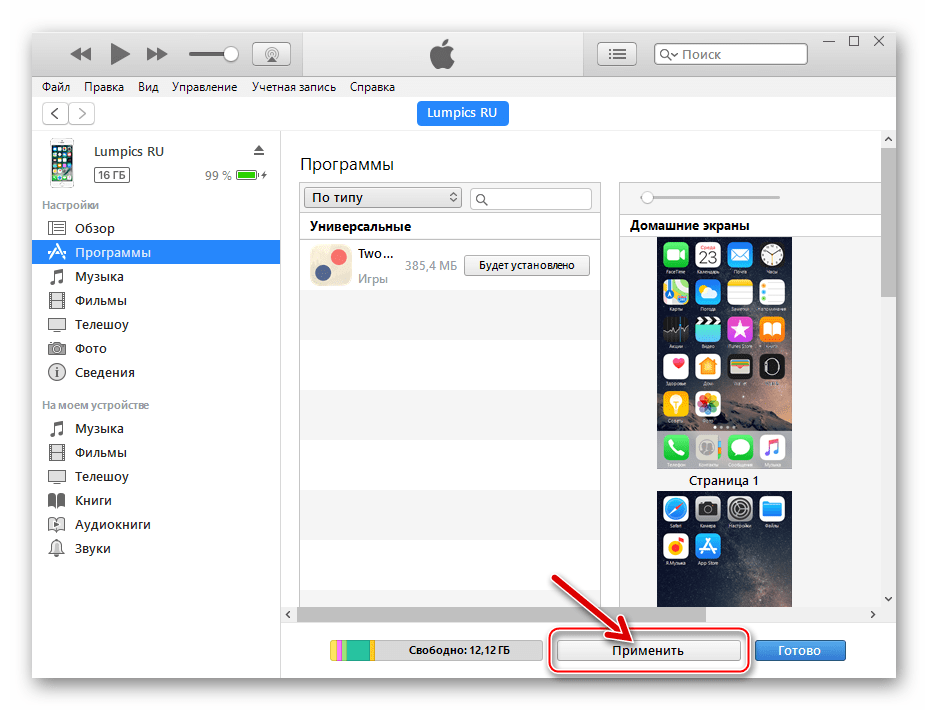
В появившемся окне-требовании авторизации ПК кликните «Авторизовать»,
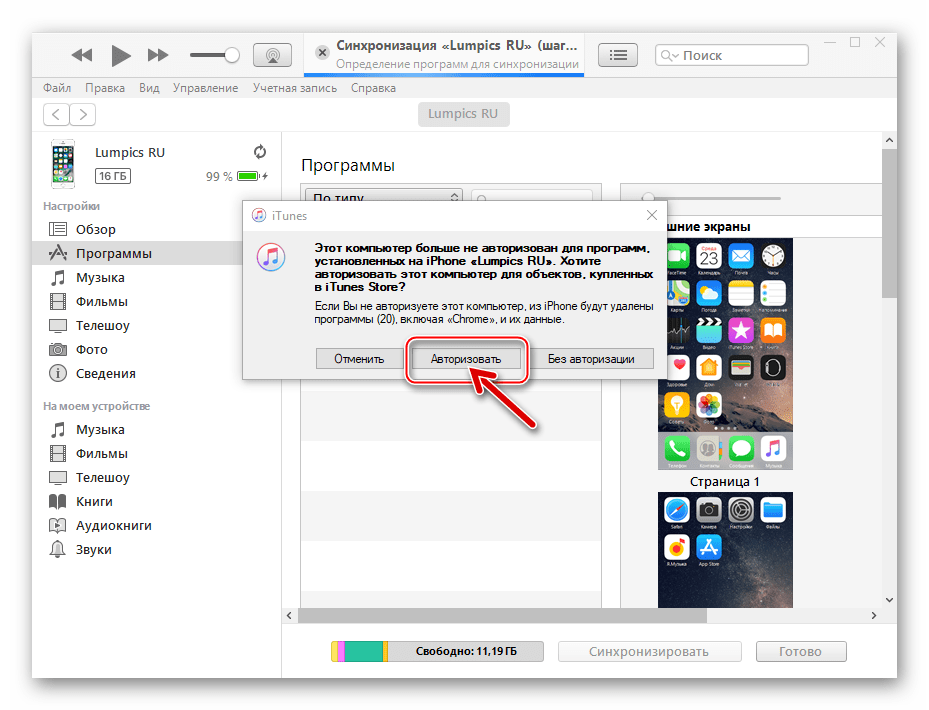
а затем нажмите одноименную кнопку после ввода AppleID и пароля к нему в окошке следующего запроса.
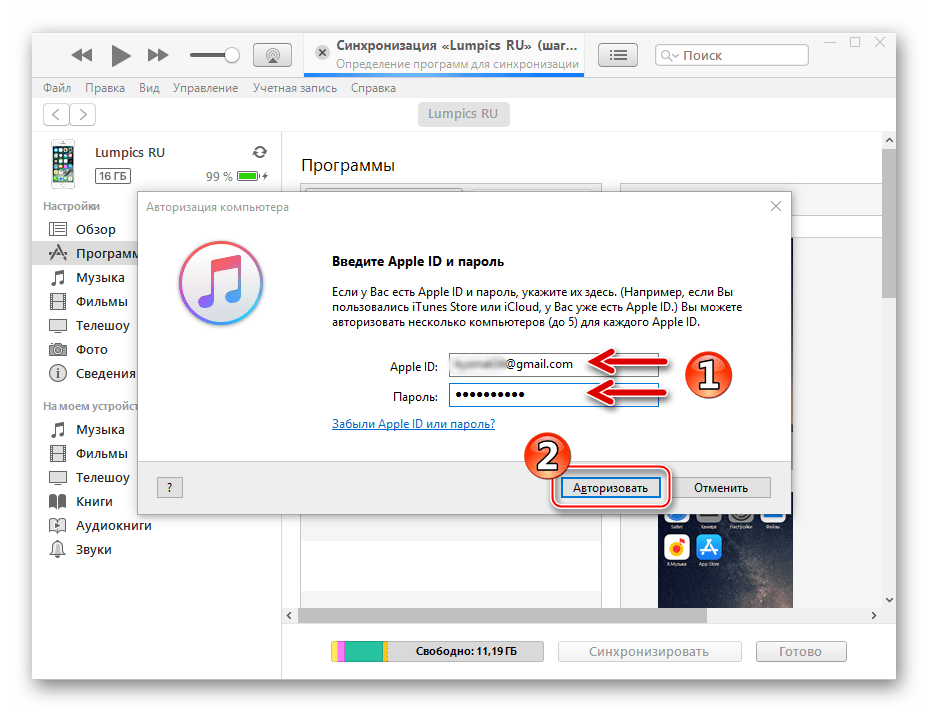
Осталось дождаться завершения операции синхронизации, включающей установку приложения в iPhone и сопровождающейся заполнением индикатора вверху окна айТюнс.
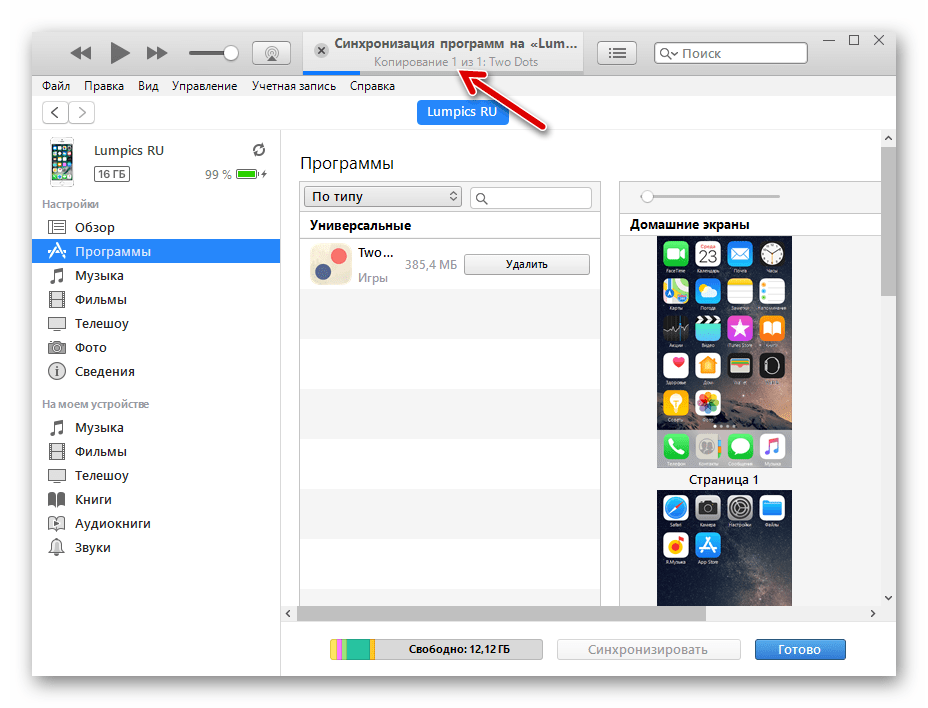
Если посмотреть на дисплей разблокированного iPhone, можно обнаружить появление анимированной иконки нового приложения, постепенно приобретающей «нормальный» для конкретного софта вид.
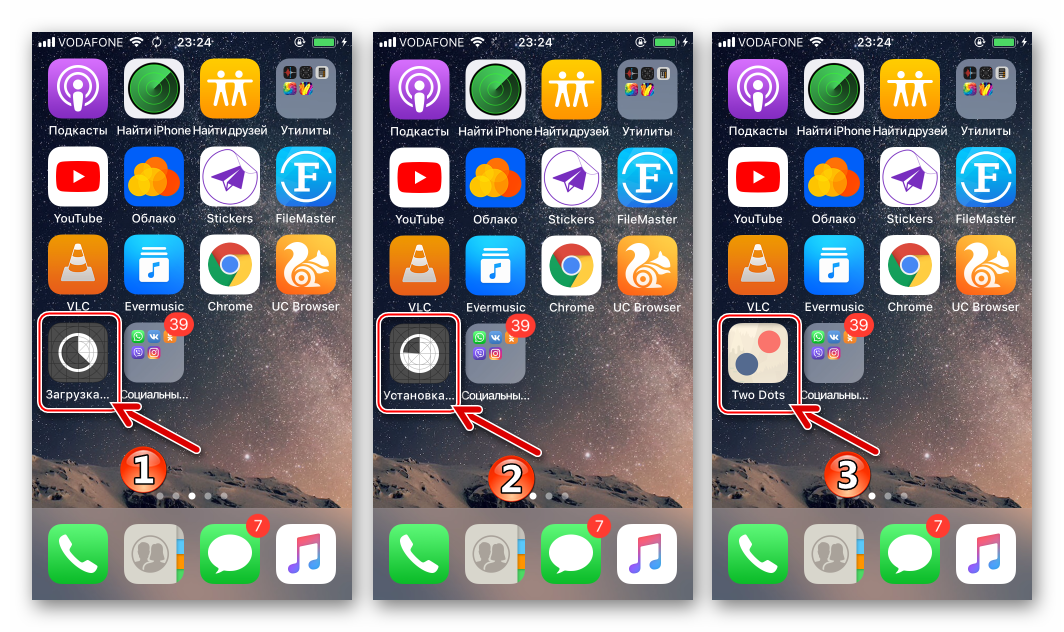
Успешное завершение инсталляции программы на Apple-девайс в iTunes подтверждается появлением кнопки «Удалить» рядом с ее наименованием. Перед отключением мобильного устройства от компьютера нажмите «Готово» в окне медиакомбайна.
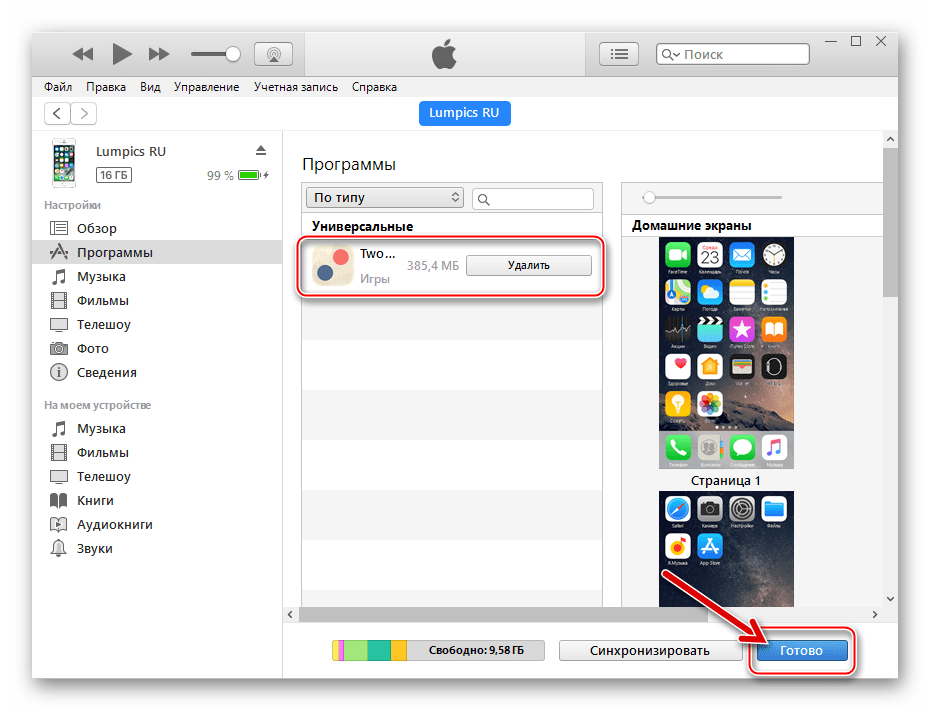
Способ 3: Cydia Impactor
Этот и следующий способ направлены на установку приложений без использования официального магазина App Store. Часто пользователь не хочет взламывать Айфон, тем самым сводя на нет безопасность и сохранность своих данных, а также работоспособность всей системы. Именно для этого есть специальная альтернатива — программа Cydia. Она устанавливается на компьютер и предполагает подключение iPhone через USB-кабель. Кроме того понадобится файл с расширением IPA. Подробнее обо всей процедуре на примере iPad (но полностью применимой к iPhone) можно узнать из нашей статьи, перейдя к Способу 3.
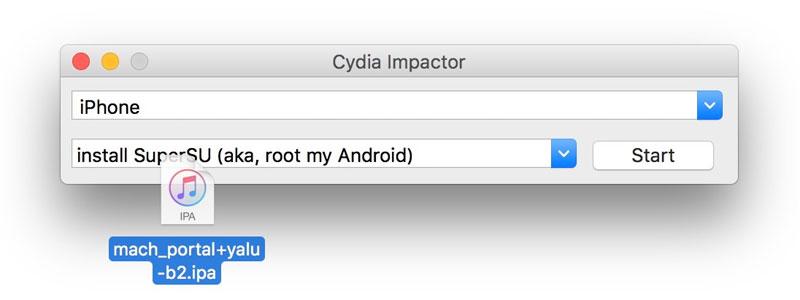
Способ 4: TweakBox
Еще одна замена джейлбрейку, однако в этом случае компьютер использовать не нужно. Все манипуляции производятся в специальном приложении TweakBox на самом iPhone. О том, как установить и правильно настроить программу, а также загрузить необходимое приложение в обход App Store, на примере iPad рассказано в нашей следующей статье в Способе 1.
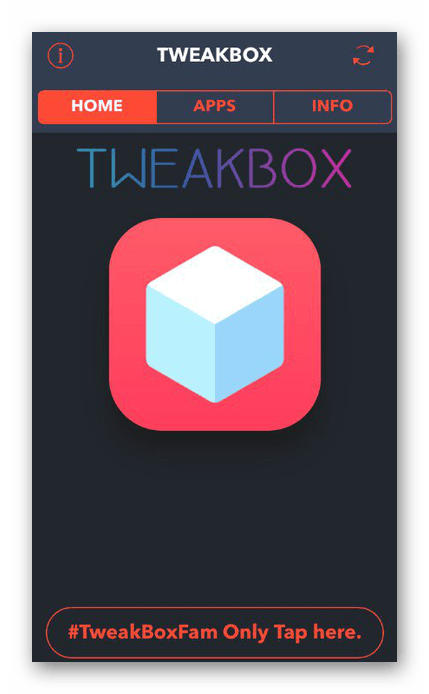
Способ 5: Джейлбрейк и файловые менеджеры
Jailbreak — это получение доступа к закрытой по умолчанию файловой системе устройства. Пользователь при этом может создавать, редактировать и удалять все, что посчитает нужным. По сути, это аналог получения root-прав на Android. Именно на таком устройстве можно инсталлировать любое приложение в обход App Store, даже если из магазина оно уже удалено. Кроме того, различные модификации позволят по-новому взглянуть на некоторые игры и программы. В их установке помогают такие программы как iFunBox и iTools, которыми пользуются даже владельцы устройств без джейлбрейка для управления своими файлами.
Вариант 1: iFunBox
Бесплатный файловый менеджер iFunBox для iPhone позволяет управлять данными на устройстве, в том числе и устанавливать приложения без App Store. Однако дополнительно понадобится скачать файл с расширением IPA, который обычно содержится в архиве. Поэтому перед установкой распакуйте его с помощью специальной программы.
Преимущество данного метода в том, что юзеру нет необходимости синхронизировать устройство с компьютером и iTunes, а также подключаться к интернету.
-
Подключите iPhone к компьютеру и откройте iFunBox. Перейдите во вкладку «Устройство».
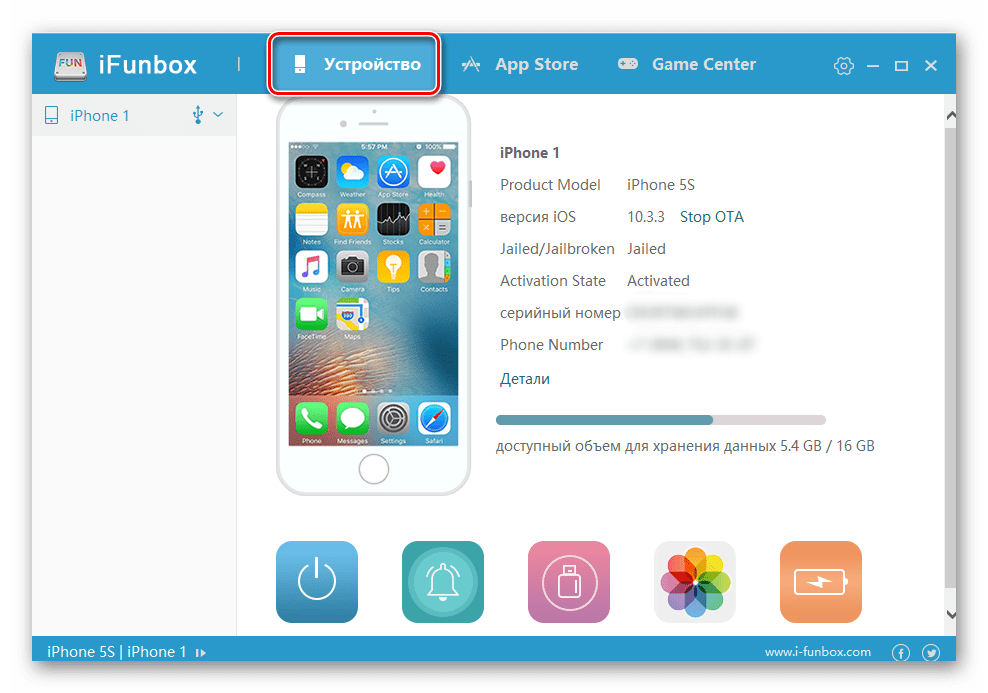
Нажмите на название вашего устройства и выберите пункт «Программы».
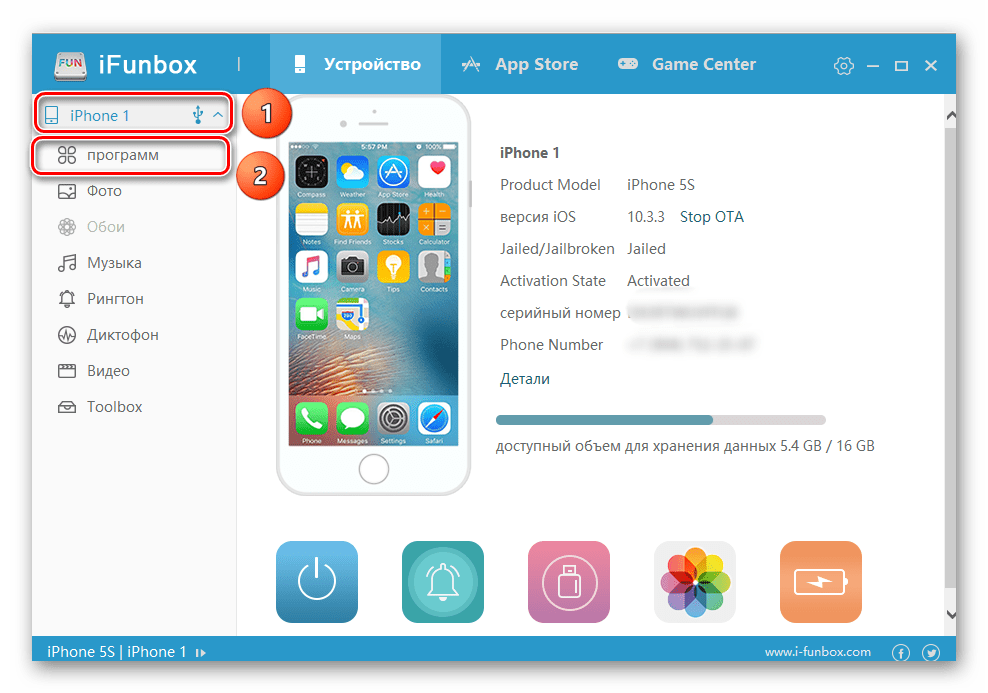
Кликните «Установить приложение (*.ipa)». В открывшемся окне Проводника найдите нужный файл и нажмите «Открыть».
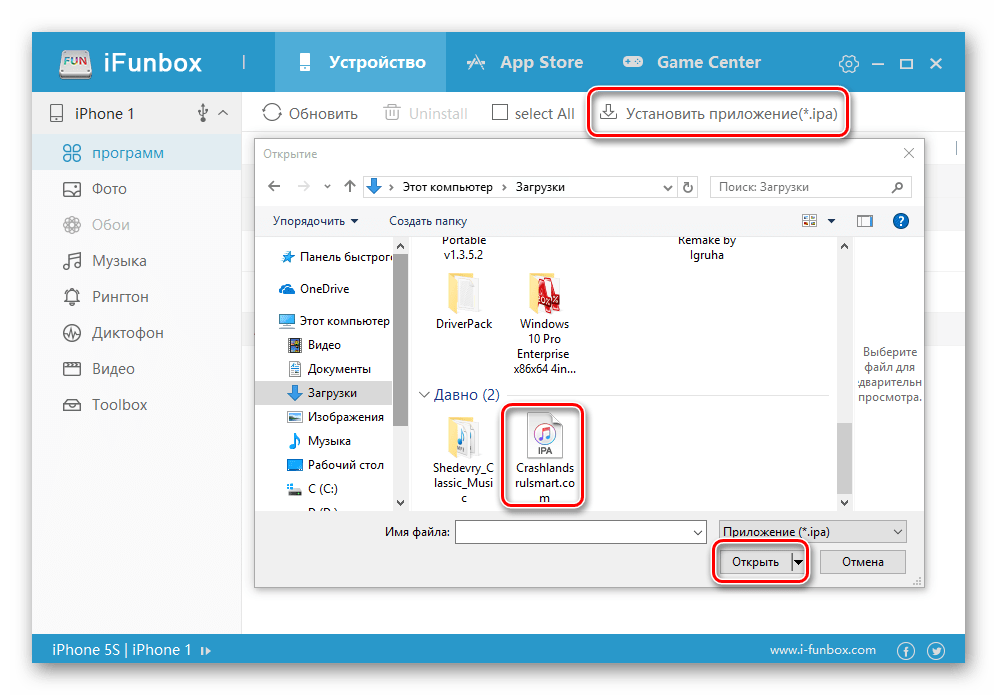
Вариант 2: iTools
Данный способ также предполагает работу со сторонним файловым менеджером. Здесь нам тоже понадобится файл с расширением IPA, который и содержит в себе необходимое приложение.
-
Скачайте и откройте iTools на компьютере и подключите устройство. Перейдите в раздел «Приложения».
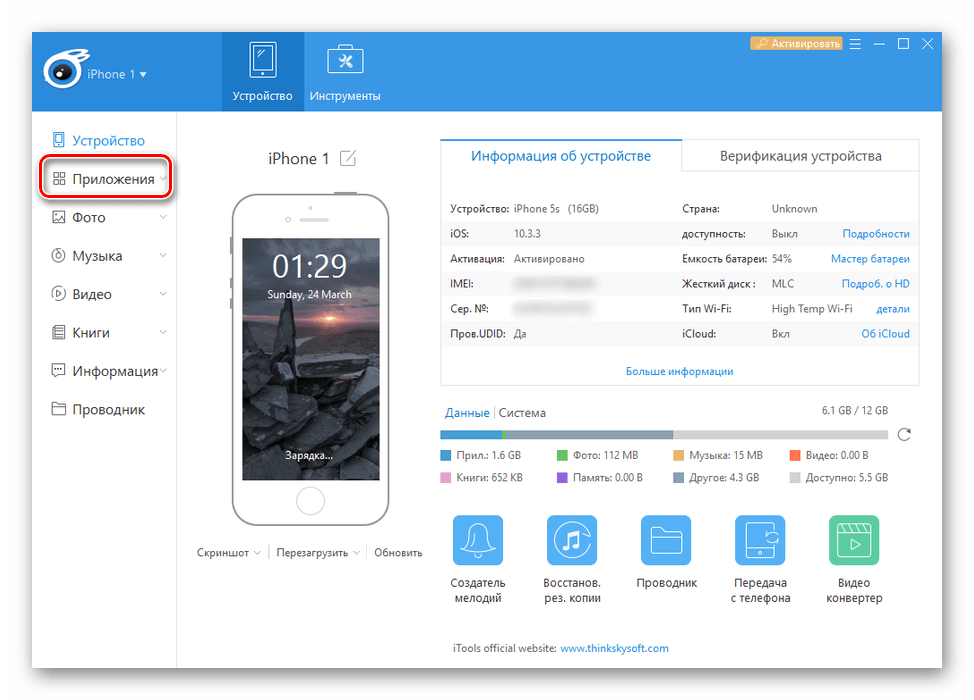
Кликните по кнопке «Установить».
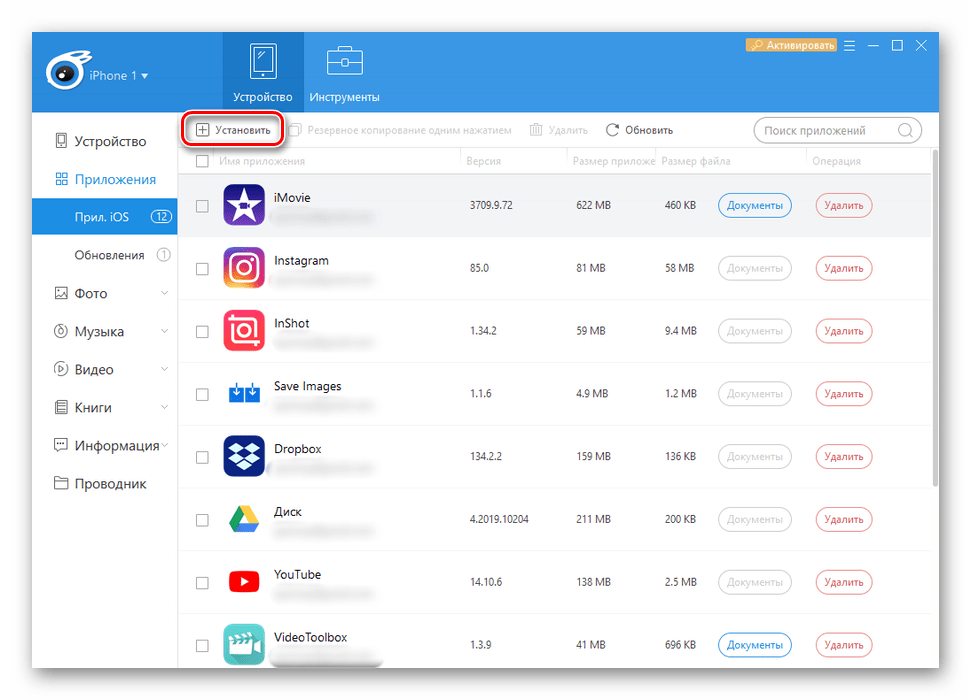
В системном Проводнике найдите нужный файл и нажмите «Открыть». Дождитесь окончания загрузки.
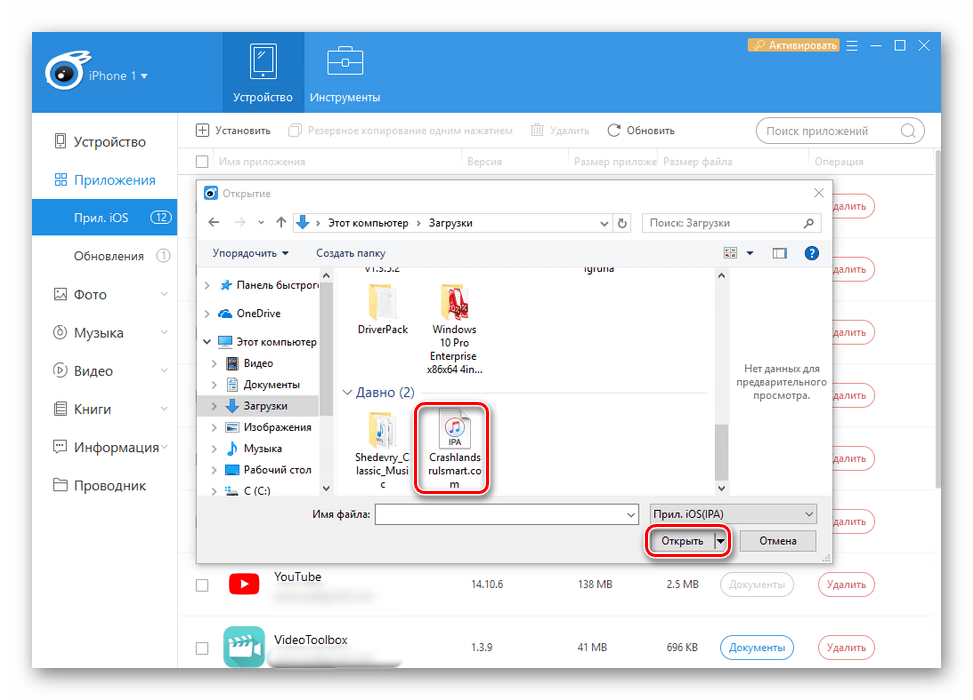
Несмотря на то, что мы разобрали 2 файловых менеджера, которые практически идентичны по своим функциям, стоит отметить: иногда в одной программе файл со специальным расширением может не загрузиться, выдавая ошибку. К тому же разработчики iFunBox не рекомендуют устанавливать приложения, вес которых более 1 ГБ. Поэтому есть смысл попробовать оба варианта.
Как вы видите, способы установки приложения в Айфон значительно различаются между собой. При этом предпочтение рекомендуется отдавать методам, официально задокументированных производителем аппаратов и разработчиком их системного ПО – это просто и безопасно.
Помимо этой статьи, на сайте еще 12369 инструкций.
Добавьте сайт Lumpics.ru в закладки (CTRL+D) и мы точно еще пригодимся вам.
Отблагодарите автора, поделитесь статьей в социальных сетях.


































